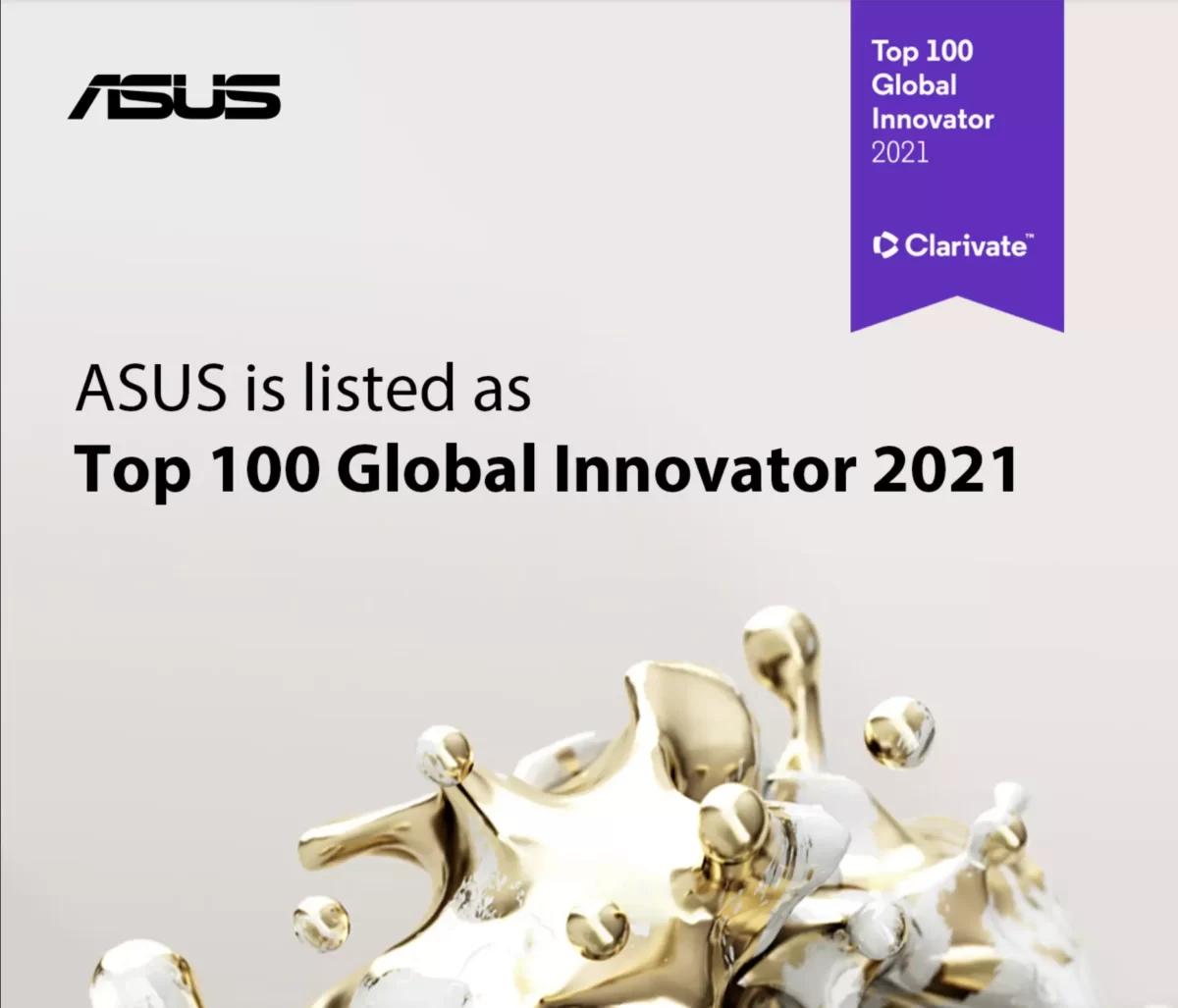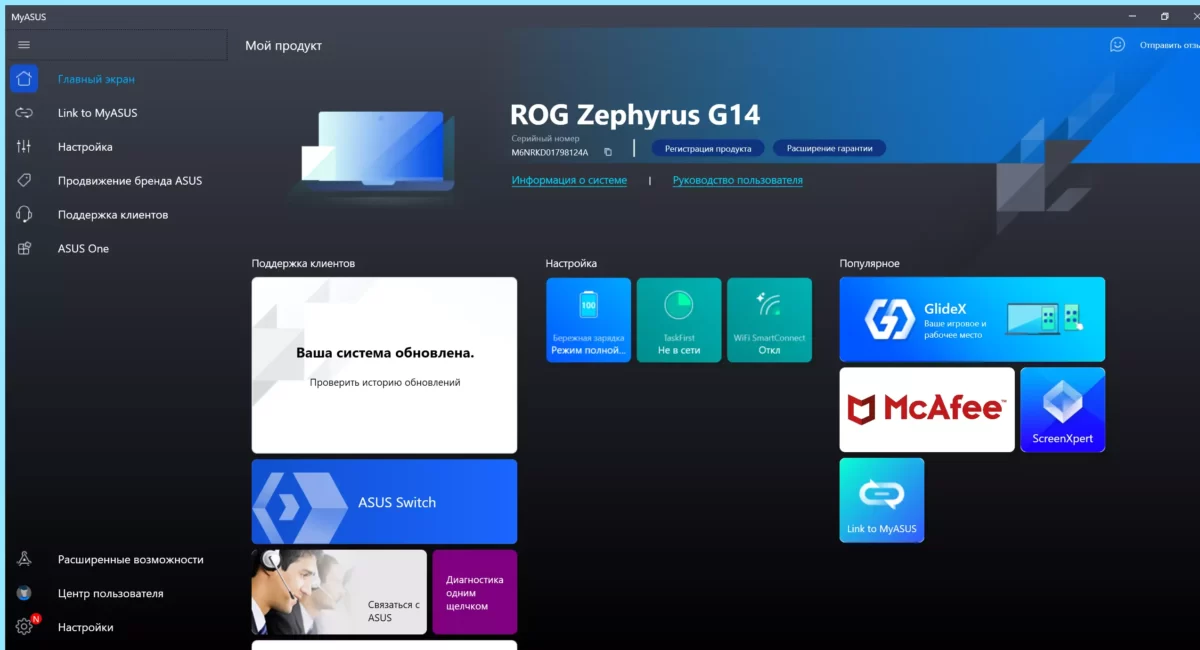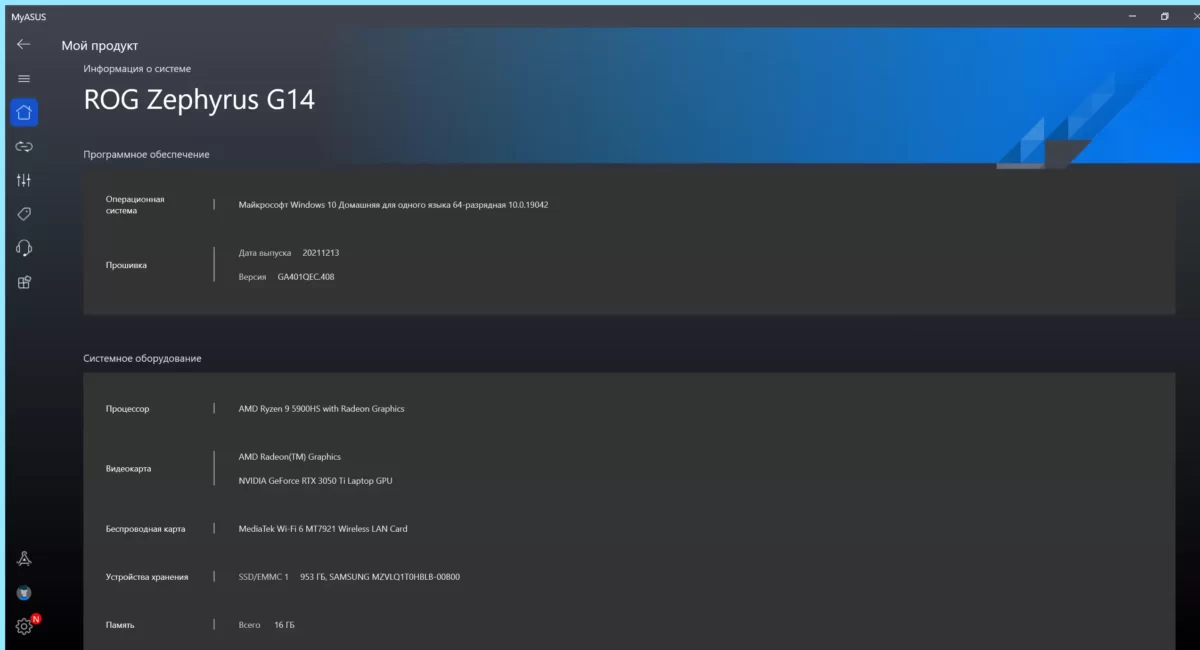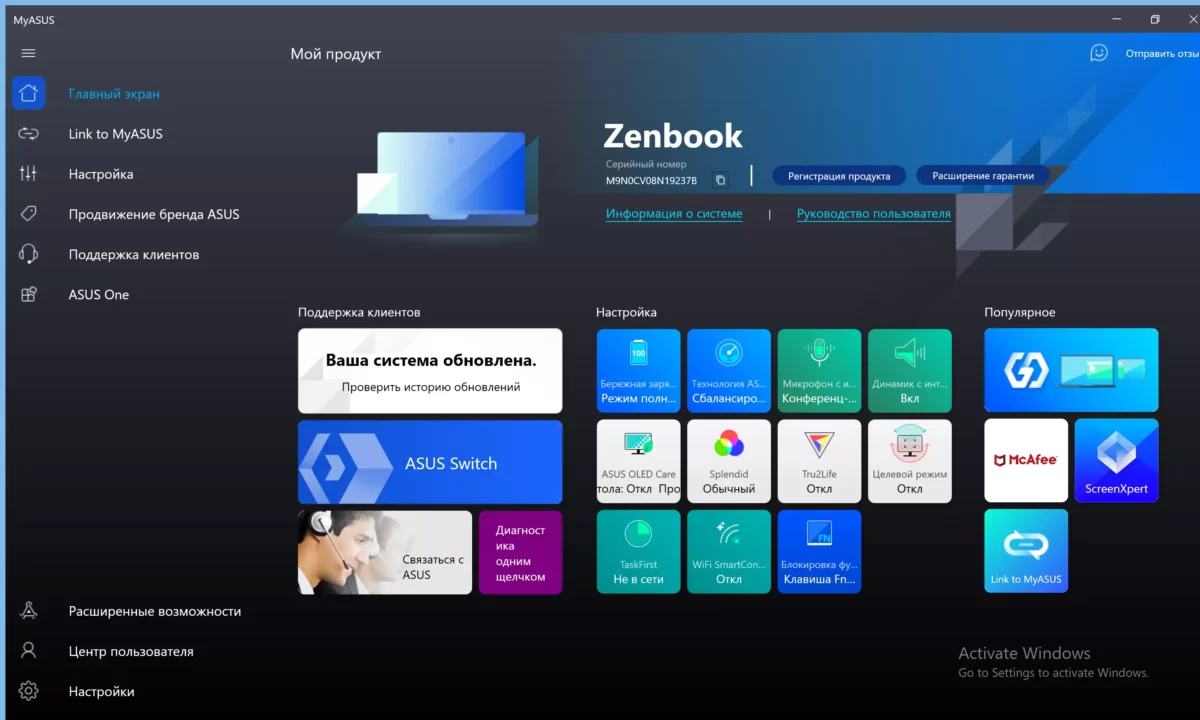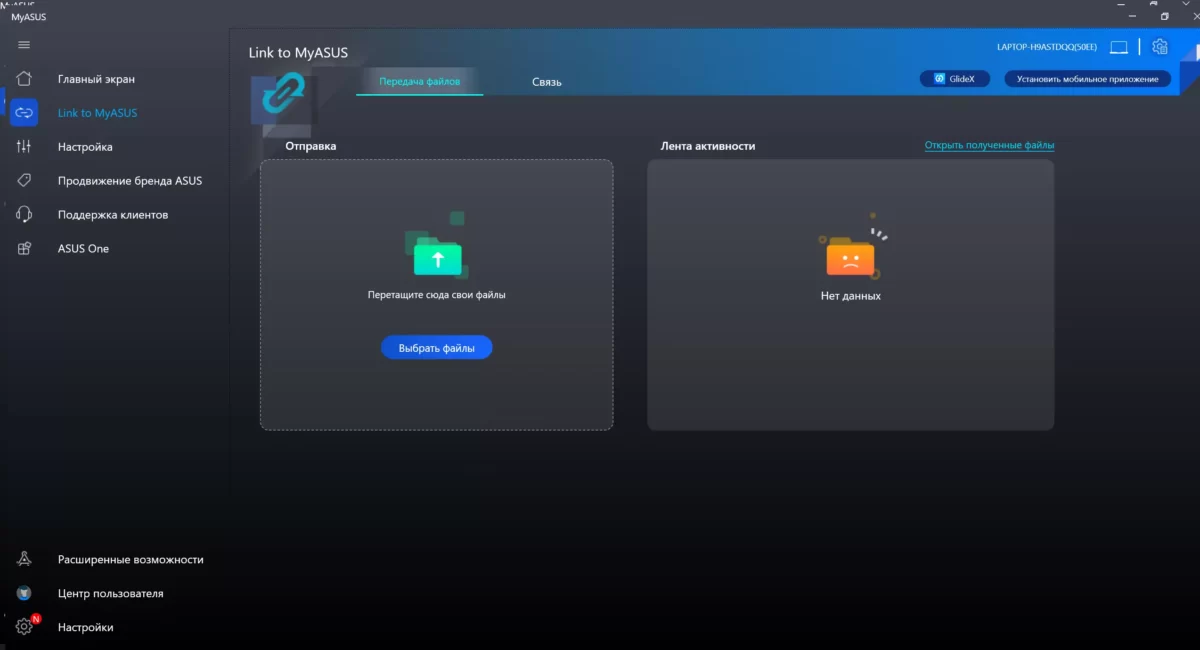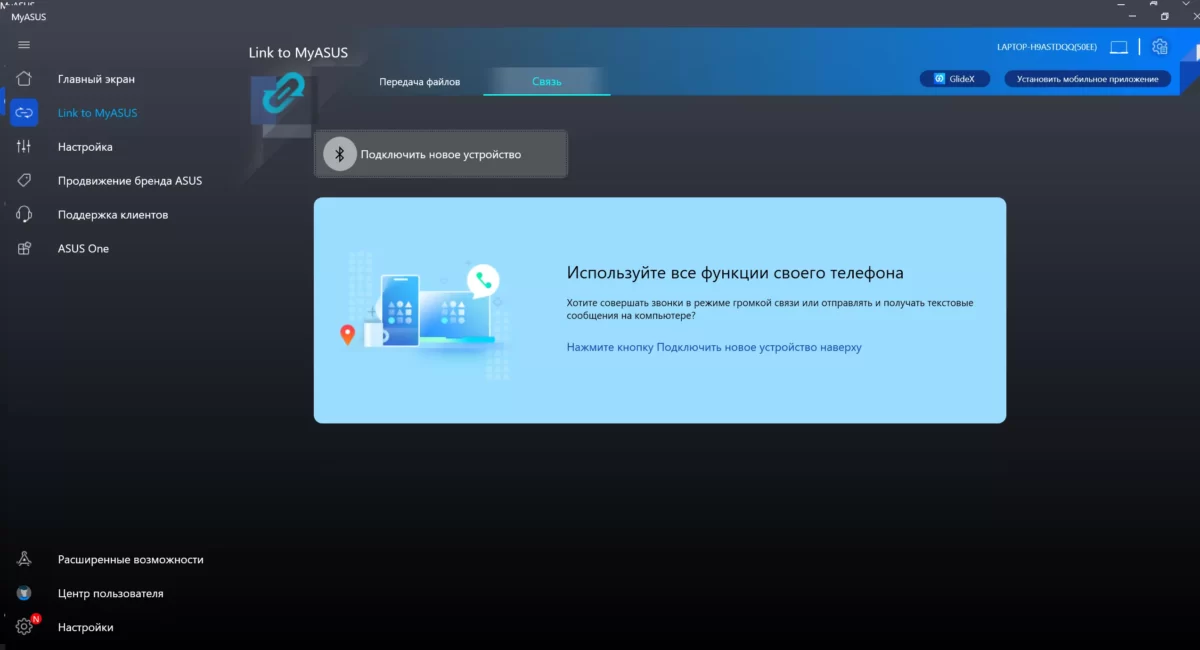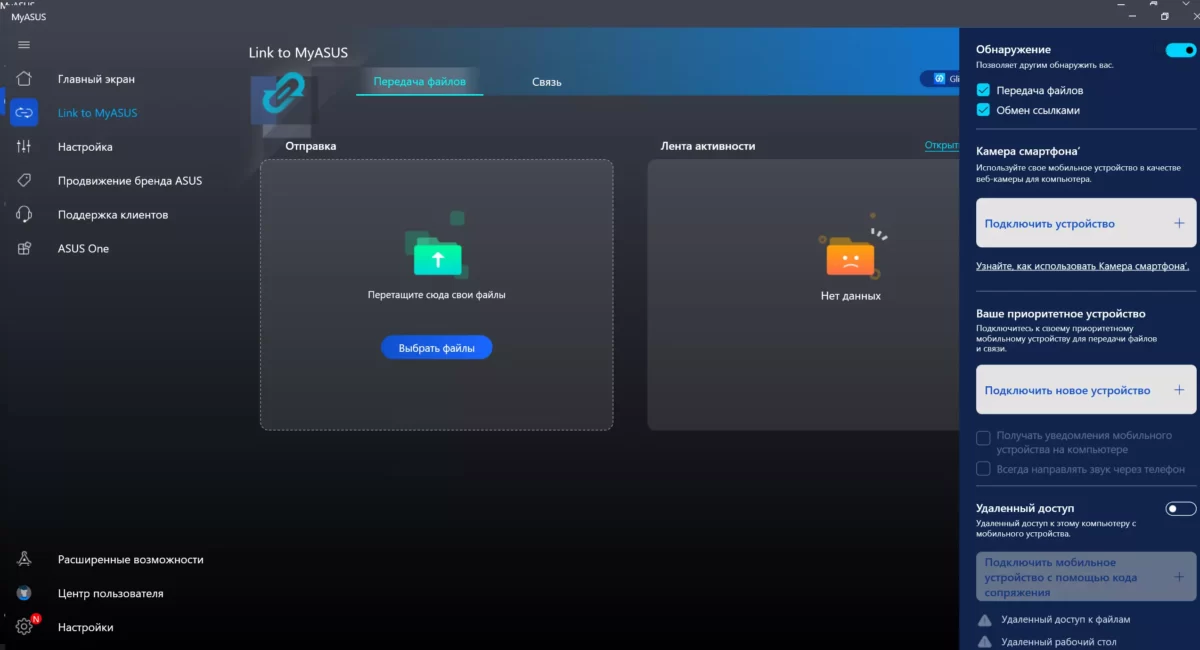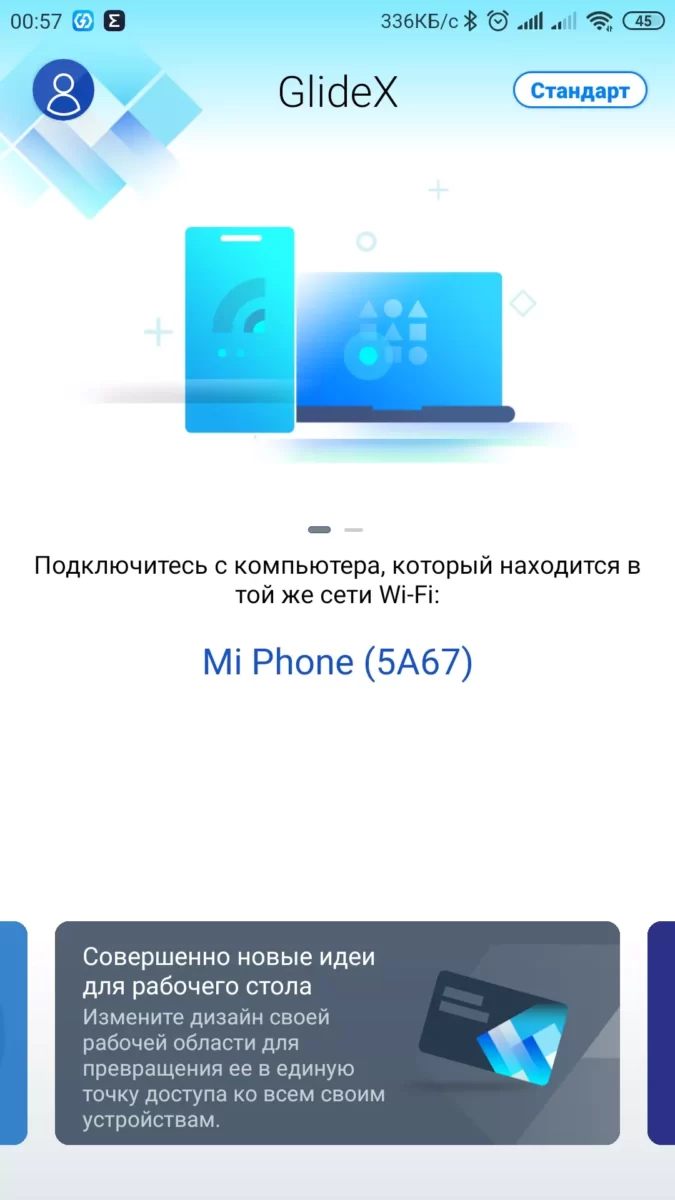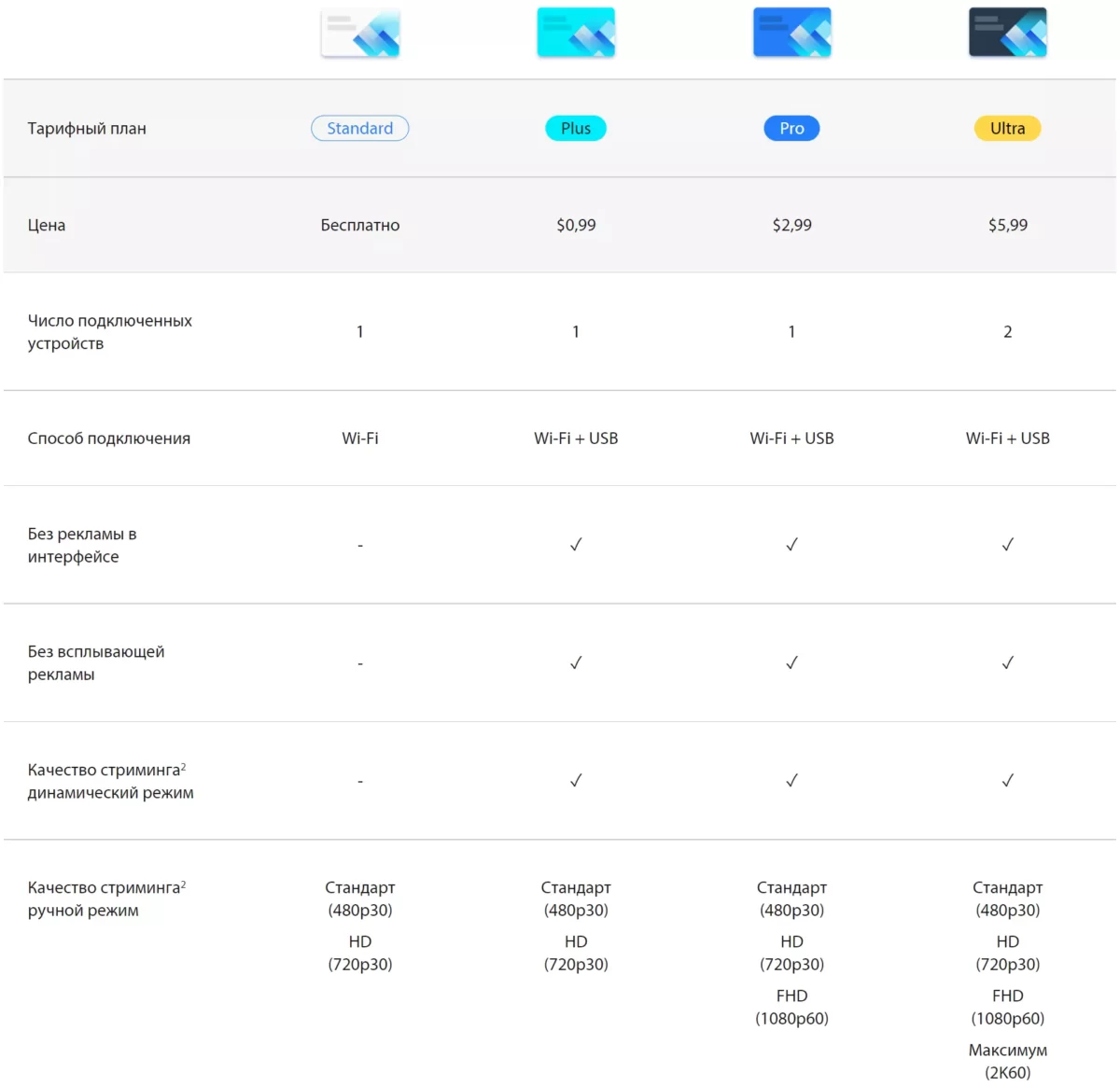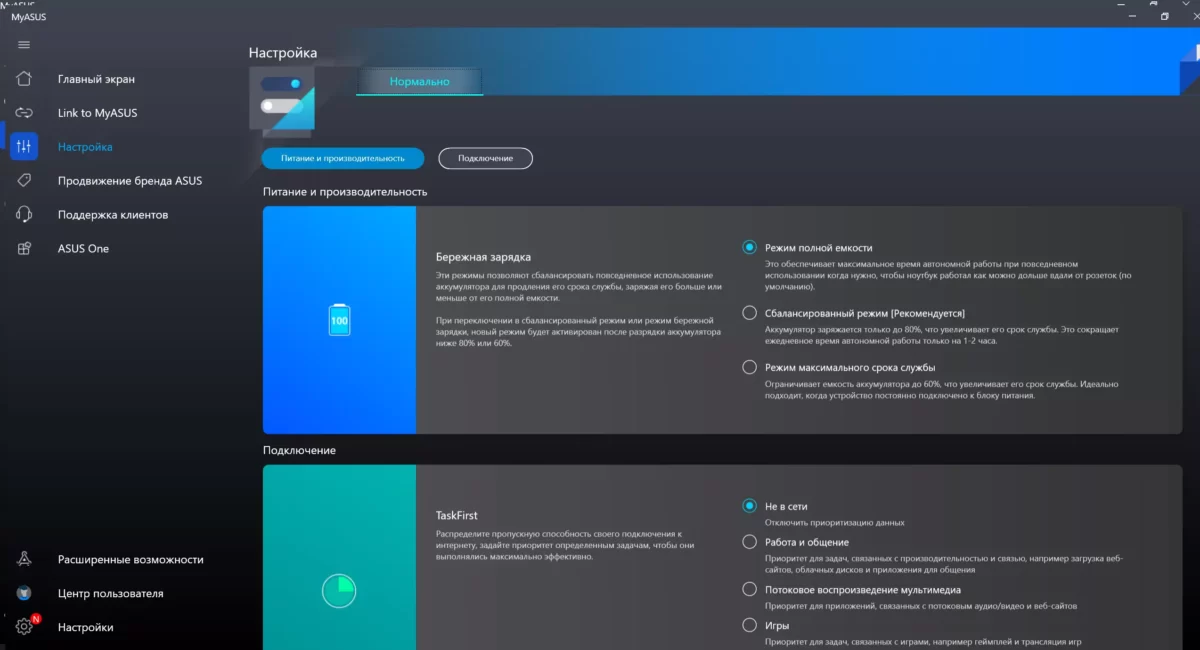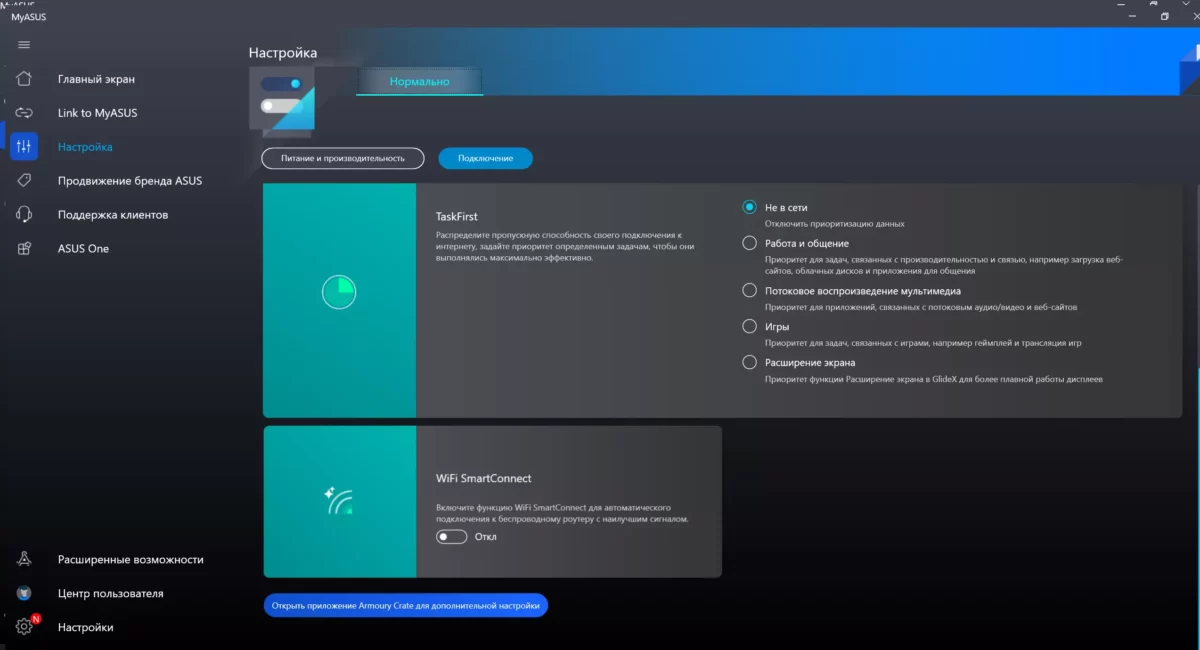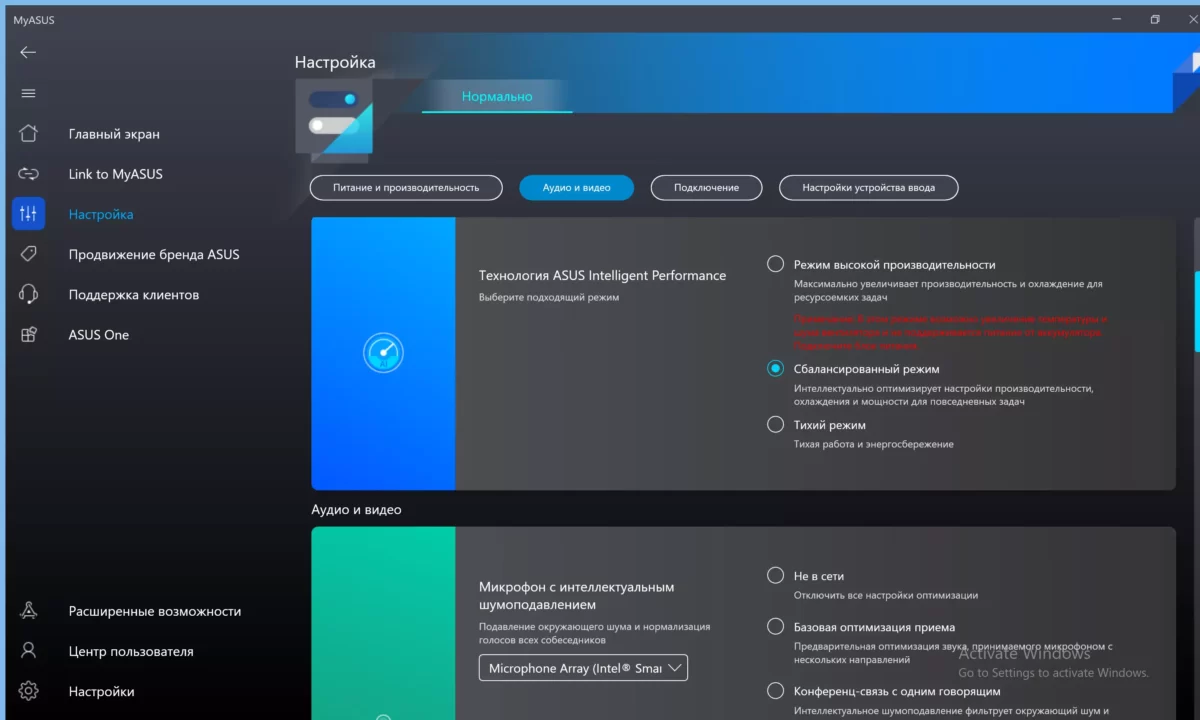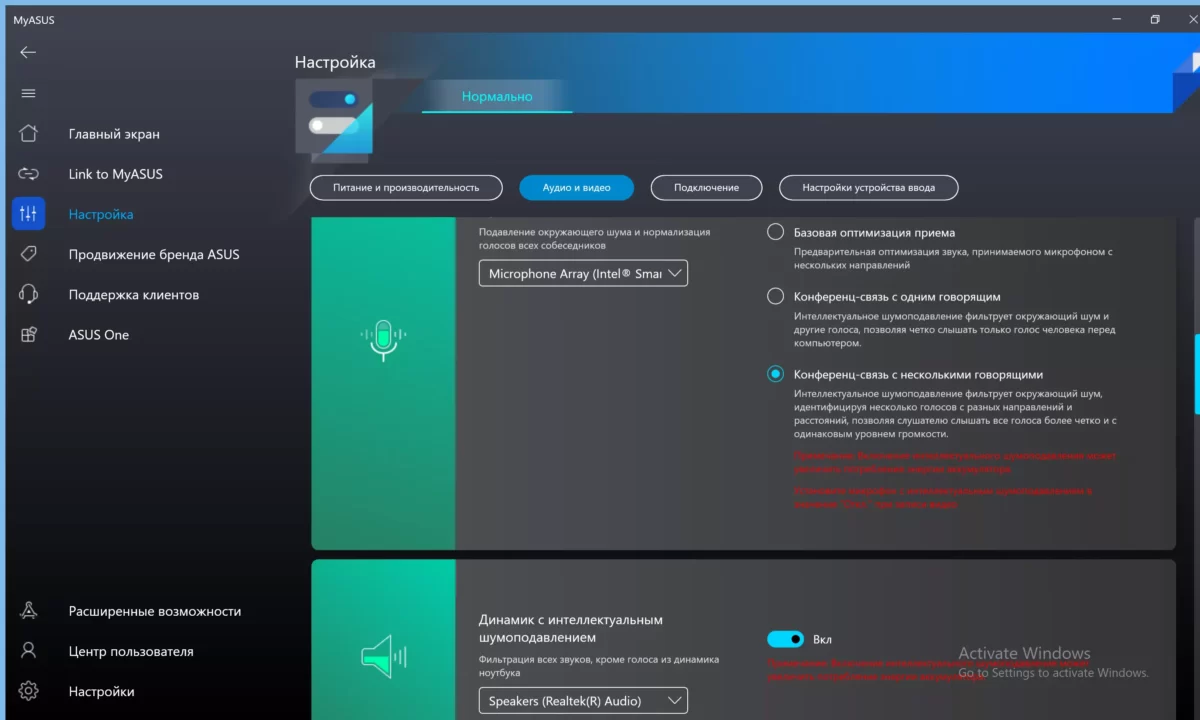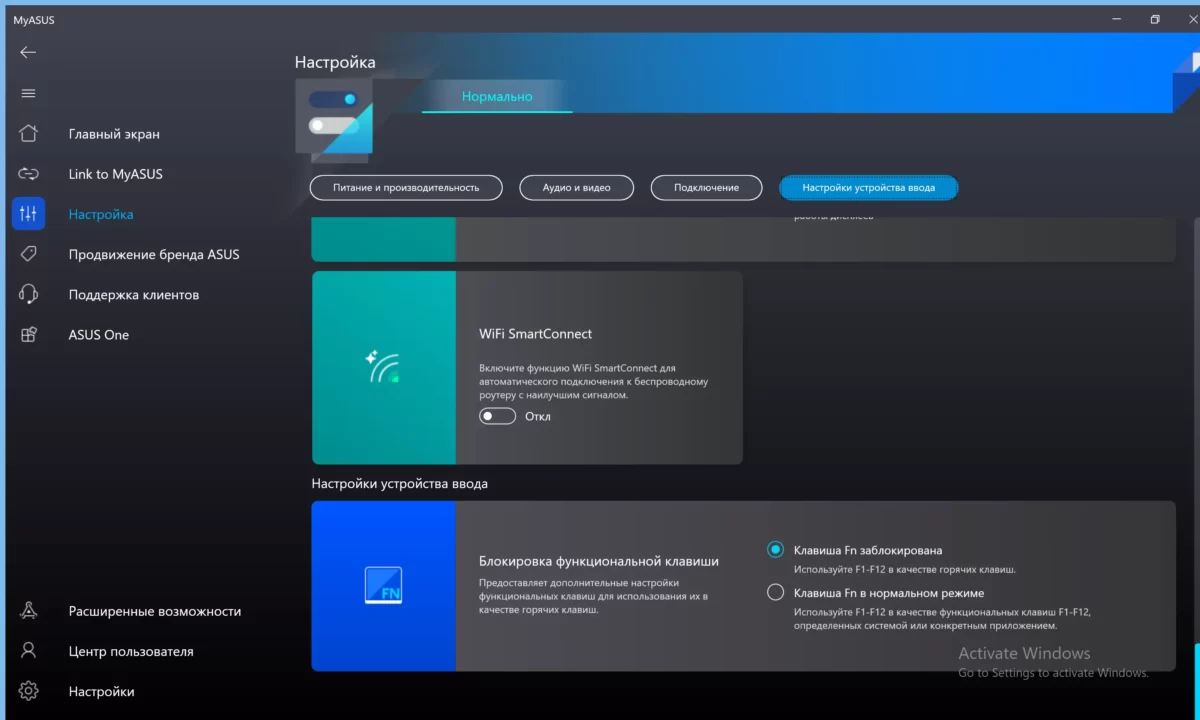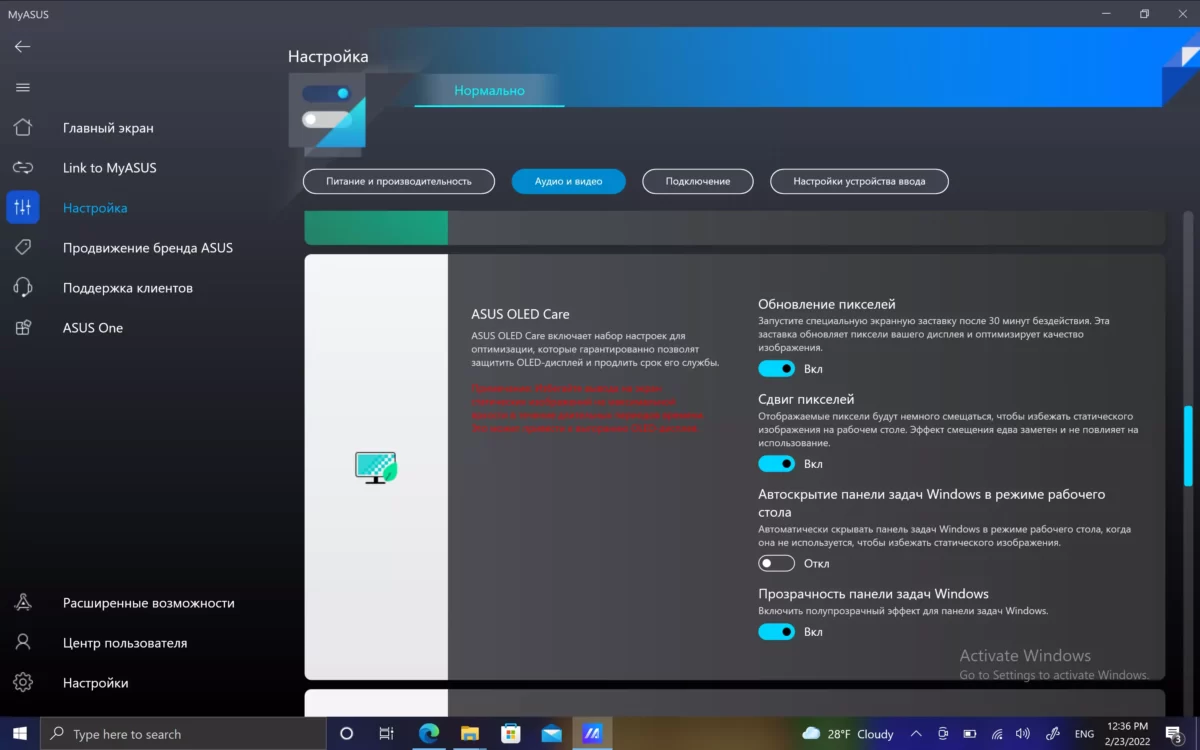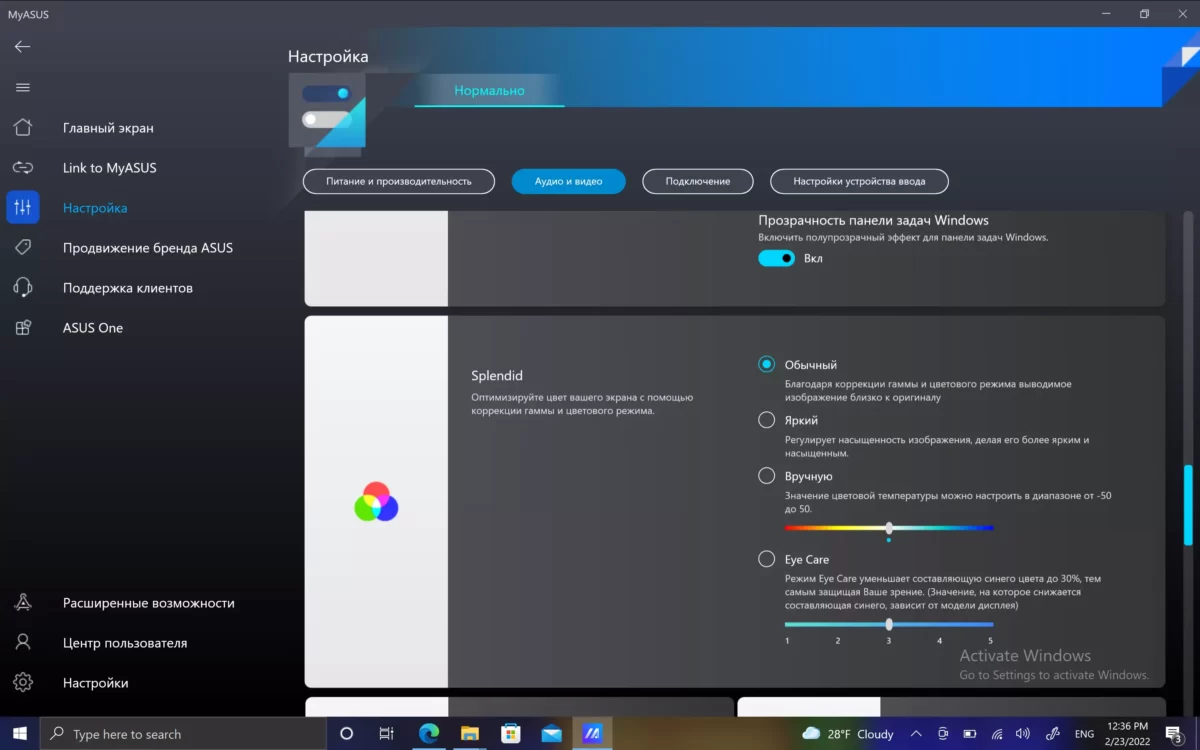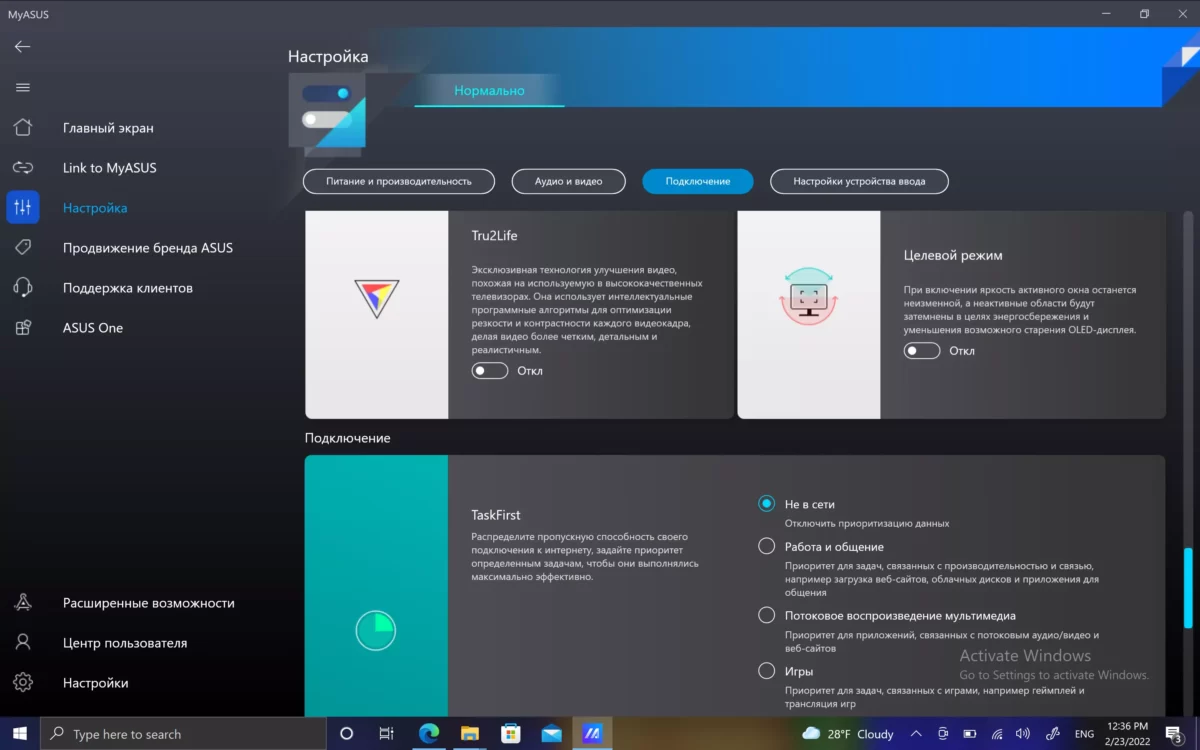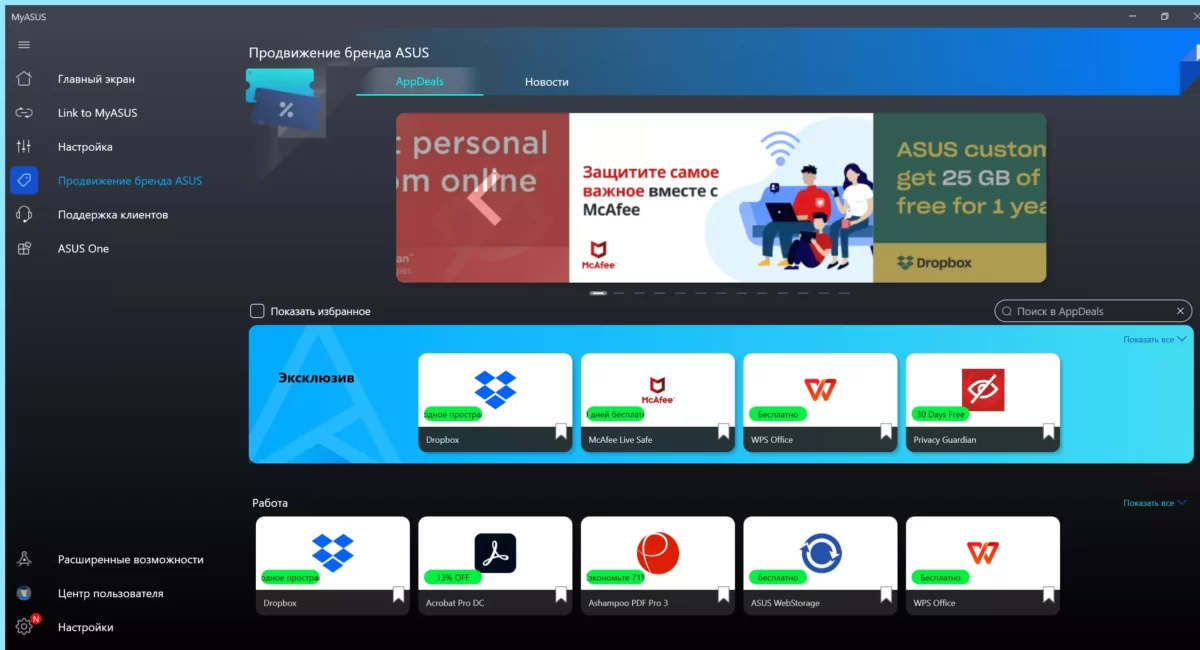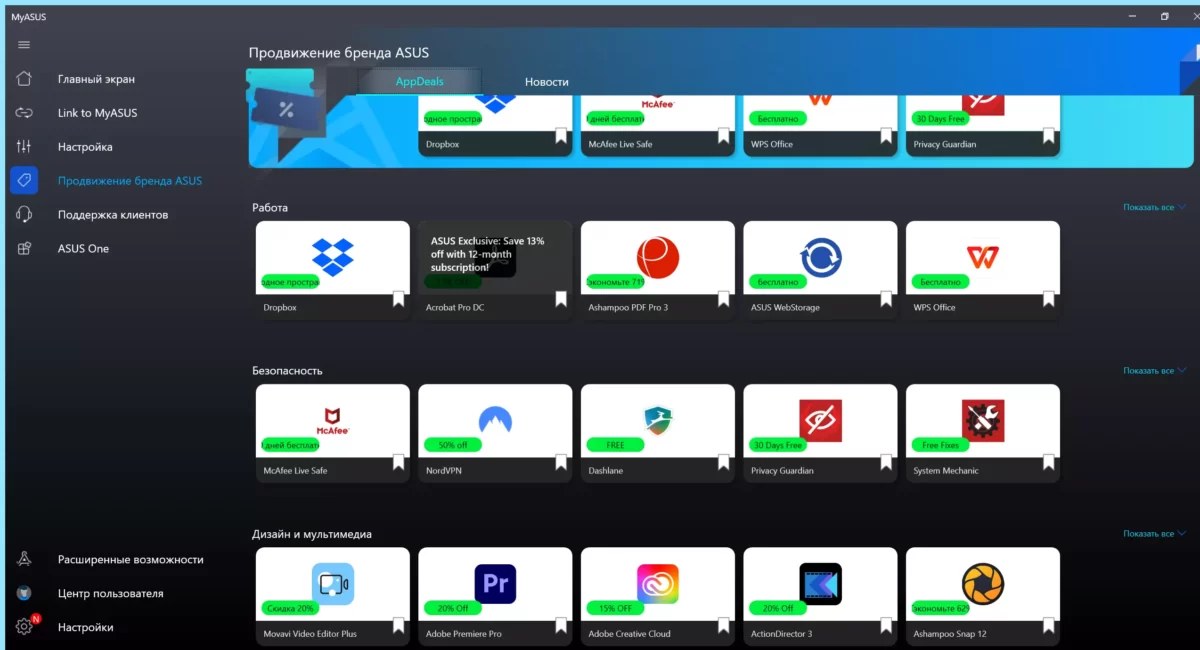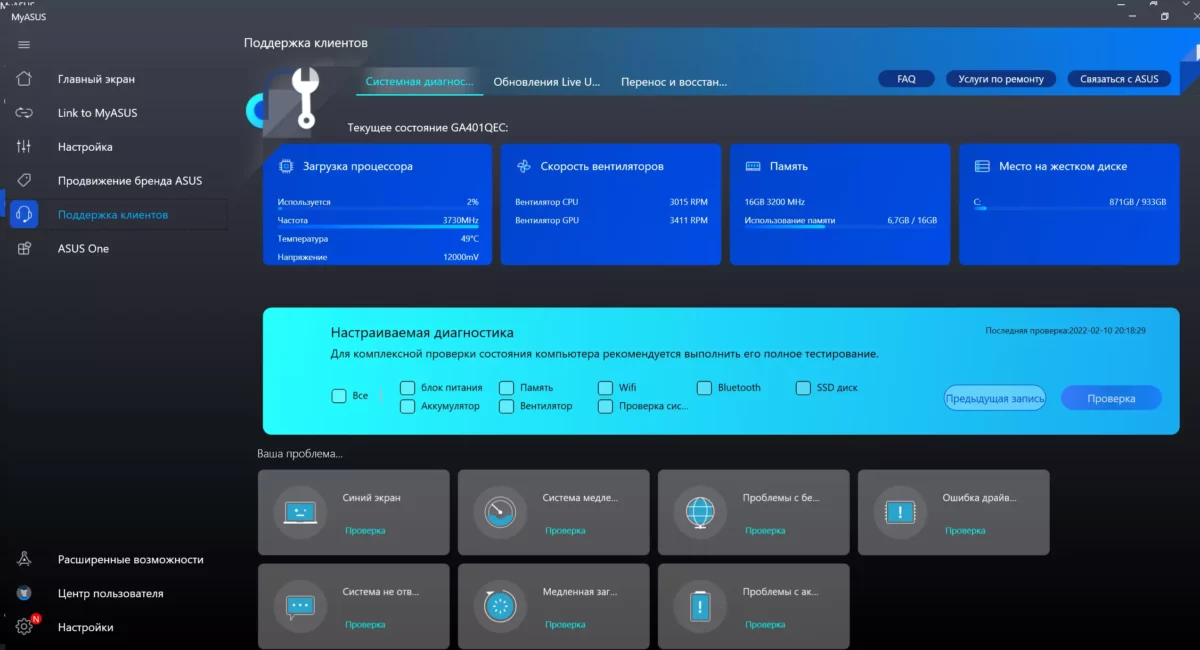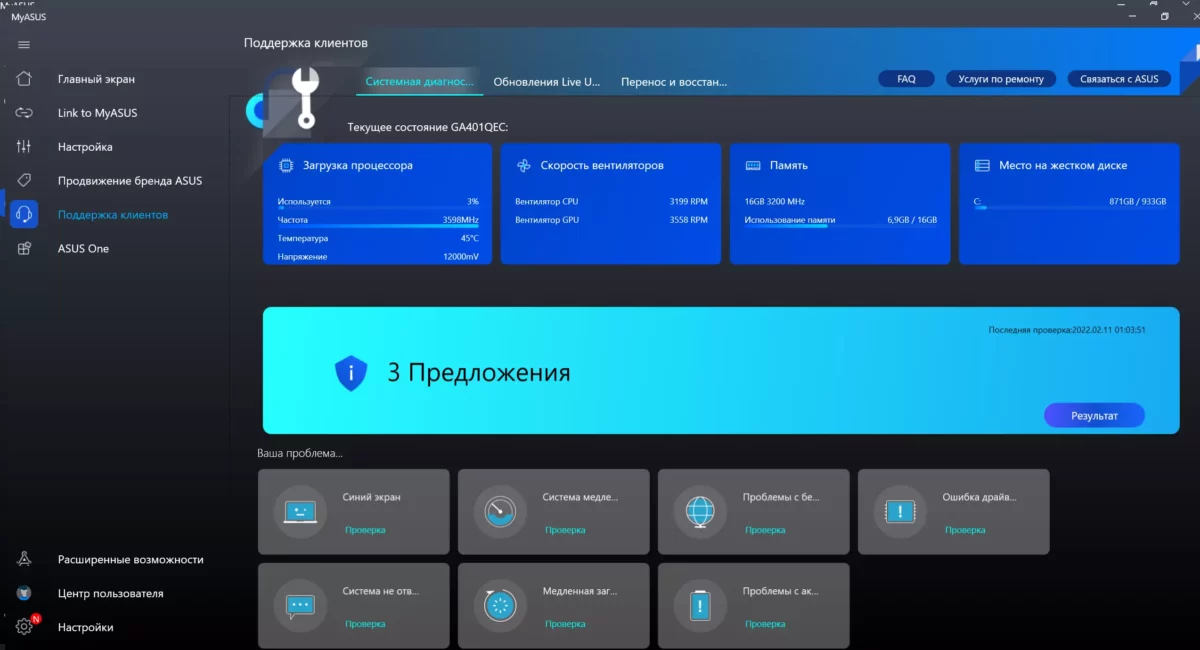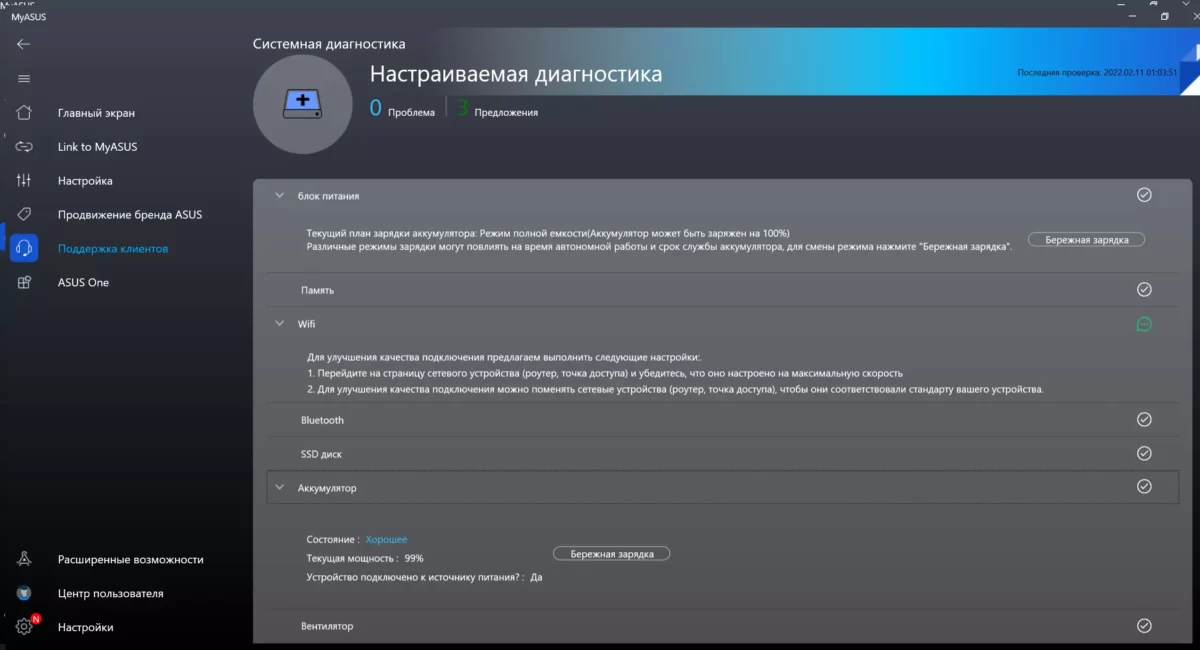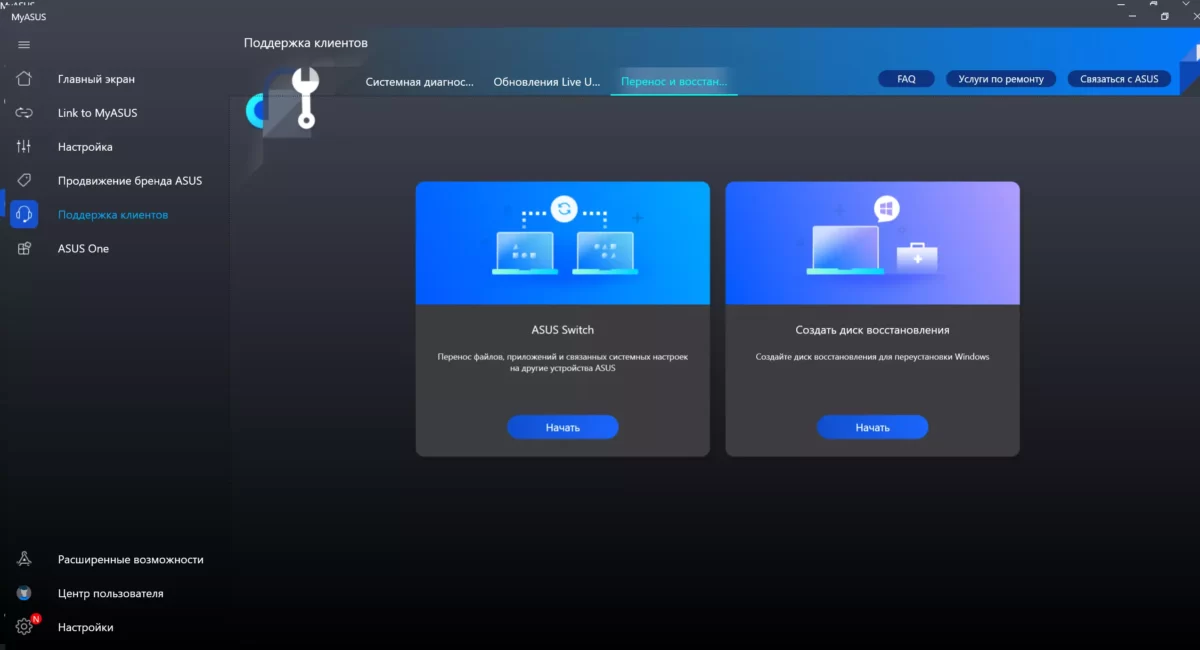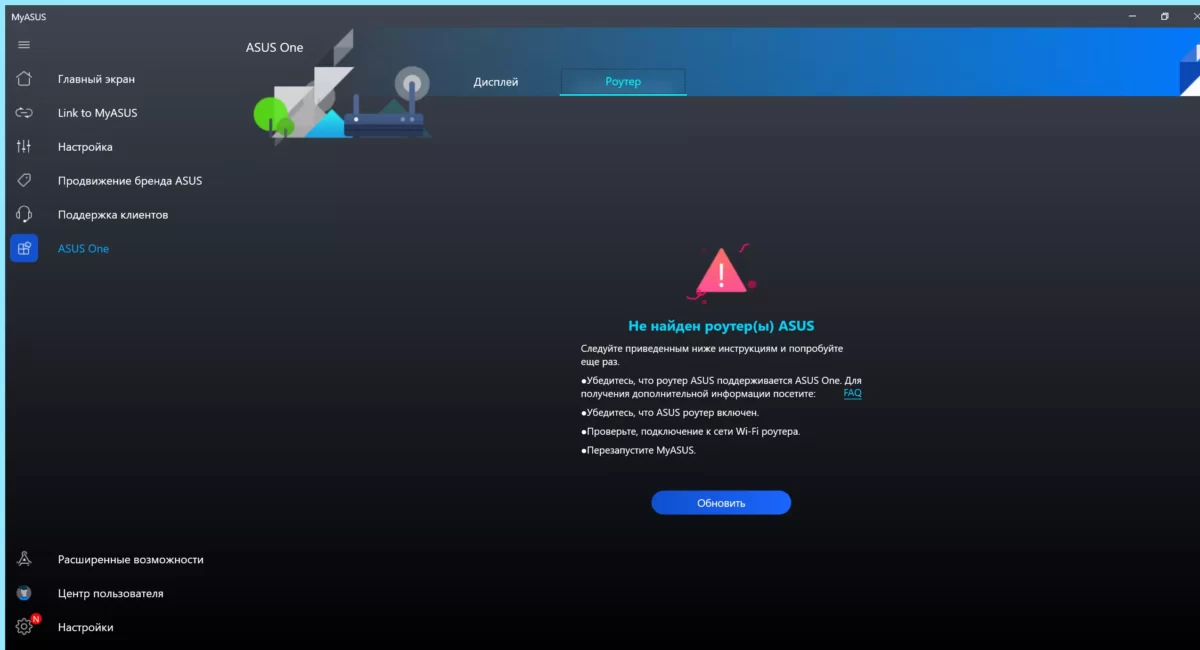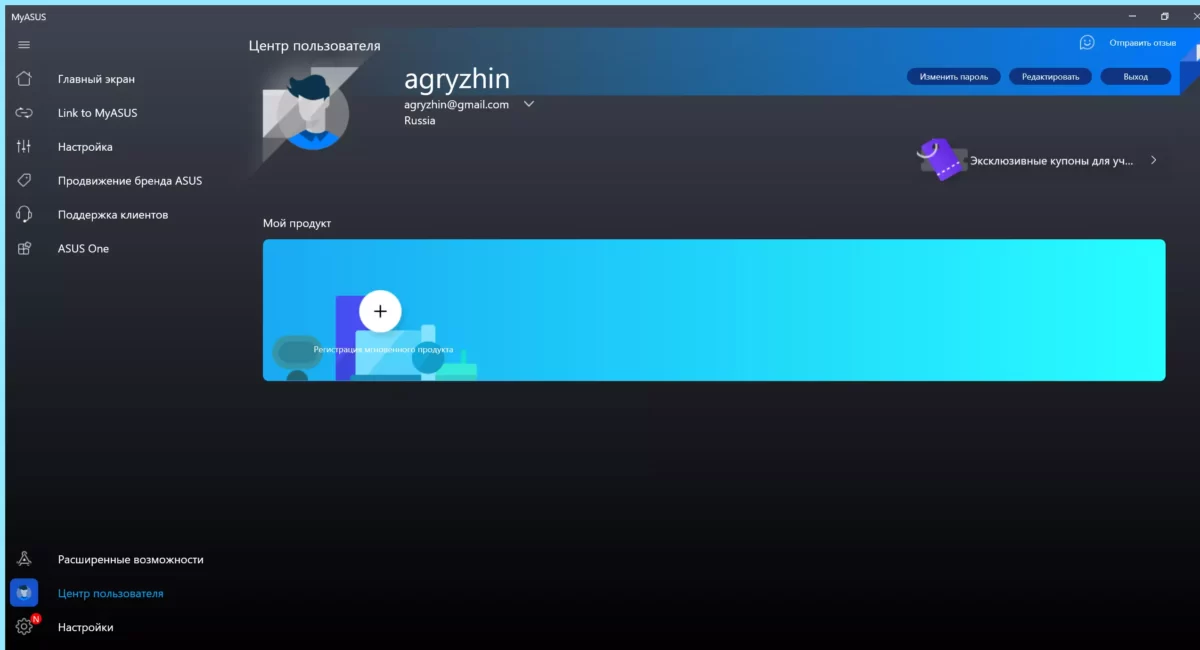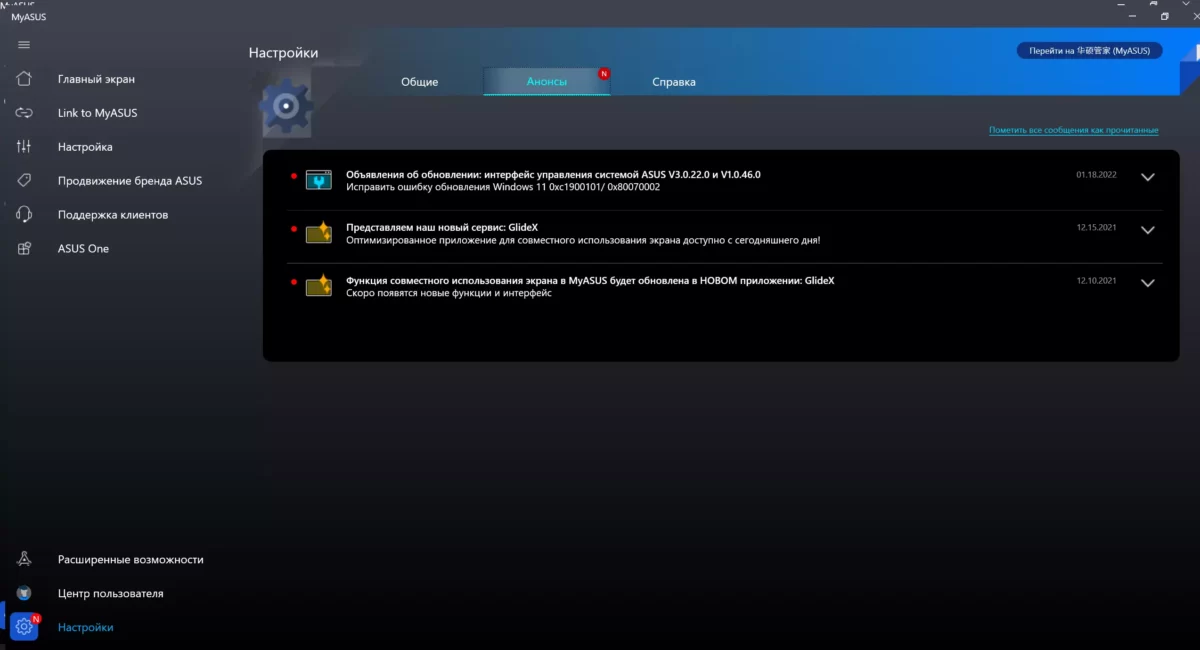Как установить MyASUS?
Пожалуйста, перейдите к соответствующей инструкции, исходя из текущей операционной системы Windows на Вашем компьютере:
- Windows 11
- Windows 10
Windows 11
Перед установкой MyASUS Вам необходимо сначала проверить, был ли на Вашем компьютере установлен драйвер ASUS System Control Interface, а затем начать установку MyASUS.
1. Укажите в поисковой строке Windows [Диспетчер устройств] ①, затем выберите [Открыть] ②.
2. Проверьте стрелку рядом с пунктом [Системные устройства] ③, затем убедитесь, что драйвер [ASUS System Control Interface] установлен (Существует версия V1 или V3, в зависимости от различных моделей, и поддерживаемые параметры в MyASUS определяются этой версией драйвера).
Если на Вашем компьютере был установлен этот драйвер, нажмите здесь, чтобы узнать, Как установить MyASUS.
Если на Вашем компьютере этот драйвер еще не установлен, нажмите здесь, чтобы узнать, Как скачать и установить драйвер ASUS System Control Interface.
Как скачать и установить драйвер ASUS System Control Interface
Перейдите на сайт поддержки ASUS, затем загрузите и установите драйвер ASUS System Control Interface в категории Программное обеспечение и утилиты. Здесь Вы можете узнать больше о том, Как найти и скачать драйверы.
Если Вы не найдете драйвер ASUS System Control Interface на сайте поддержки ASUS для вашей модели компьютера, это означает, что ваш компьютер не поддерживает большинство функций MyASUS. Здесь Вы можете узнать больше о том, Почему я вижу только функцию «Поддержка клиентов» в приложении MyASUS.
После завершения загрузки перейдите к соответствующей инструкции по установке в зависимости от поколения драйвера на Вашем компьютере.
| Поколение драйвера | Поддержка модели | Инструкция по установке |
| ASUS System Control Interface V3 | Список моделей | Нажмите, чтобы перейти к параграфу |
| ASUS System Control Interface V1 | Список моделей | Нажмите, чтобы перейти к параграфу |
Установите последнюю версию драйвера ASUS System Control Interface V3
Примечание. Следующие изображения являются текущей версией для справки. Пожалуйста, загрузите последнюю версию с сайта поддержки ASUS.
1. После загрузки файла дважды кликните файл [ASUSSystemControlInterfaceV3.exe], чтобы начать установку①.
2. Следуйте указателю, чтобы принять лицензионное соглашение и продолжить установку.



3. Нажмите [Готово]⑩ и перезагрузите устройство, чтобы завершить установку.
4. После перезагрузки кликните правой кнопкой мыши значок [Пуск]
5. В категории Системные устройства дважды кликните [ASUS System Control Interface]⑬, затем выберите вкладку [Драйвер]⑭, чтобы проверить [Версия драйвера]⑮.
6. После завершения установки драйвера ASUS System Control Interface нажмите здесь, чтобы узнать, Как установить MyASUS.
Установите последнюю версию драйвера ASUS System Control Interface V1
Примечание. Следующие изображения являются текущей версией для справки. Пожалуйста, загрузите последнюю версию с сайта поддержки ASUS.
1. После загрузки файла дважды кликните файл [ASUSSystemControlInterfaceV1.exe], чтобы начать установку①.
2. Следуйте указателю, чтобы принять лицензионное соглашение и продолжить установку.


3. Нажмите [Готово]⑩ и перезагрузите устройство, чтобы завершить установку.
4. После перезагрузки кликните правой кнопкой мыши значок [Пуск]
5. В категории Системные устройства дважды кликните [ASUS System Control Interface]⑬, затем выберите вкладку [Драйвер]⑭, чтобы проверить [Версия драйвера]⑮.
6. После завершения установки драйвера ASUS System Control Interface нажмите здесь, чтобы узнать, Как установить MyASUS.
Как установить MyASUS
Выполните следующие действия, чтобы найти приложение MyASUS и установить его.
1. Введите и найдите [Microsoft Store] в строке поиска Windows ①, затем нажмите [Открыть]②.
2. Введите и найдите [MyASUS] в строке поиска Microsoft Store③, затем нажмите [Установить]④, чтобы начать загрузку и установку MyASUS.
3. Пожалуйста, дождитесь завершения загрузки и установки. После завершения установки нажмите [Открыть]⑤, чтобы пользоваться MyASUS.
Скачайте MyASUS прямо сейчас для получения идеального сервиса. Нажмите ЗДЕСЬ!
Операционная система Windows 10
Перед установкой MyASUS Вам необходимо сначала проверить, был ли на Вашем компьютере установлен драйвер ASUS System Control Interface, а затем начать установку MyASUS.
1. Укажите в поисковой строке Windows [Диспетчер устройств] ①, затем выберите [Открыть] ②.
2. Проверьте стрелку рядом с [Системные устройства] ③, затем убедитесь, что драйвер [ASUS System Control Interface] установлен (Существует версия V1 или V3, в зависимости от различных моделей, и поддерживаемые параметры в MyASUS определяются этой версией драйвера).
Если на Вашем компьютере был установлен этот драйвер, нажмите здесь, чтобы узнать, Как установить MyASUS.
Если на Вашем компьютере этот драйвер еще не установлен, нажмите здесь, чтобы узнать, Как скачать и установить драйвер ASUS System Control Interface.
Как скачать и установить драйвер ASUS System Control Interface
Перейдите на сайт поддержки ASUS, затем загрузите и установите драйвер ASUS System Control Interface в категории Программное обеспечение и утилиты. Здесь Вы можете узнать больше о том, Как найти и скачать драйверы.
Если Вы не найдете драйвер ASUS System Control Interface на сайте поддержки ASUS для Вашей модели компьютера, это означает, что Ваш компьютер не поддерживает большинство функций MyASUS. Здесь Вы можете узнать больше о том, Почему я вижу только функцию «Поддержка клиентов» в приложении MyASUS.
После завершения загрузки перейдите к соответствующей инструкции по установке в зависимости от поколения драйвера на Вашем компьютере.
Установите последнюю версию драйвера ASUS System Control Interface V3
Примечание. Следующие изображения являются текущей версией для справки. Пожалуйста, загрузите последнюю версию с сайта поддержки ASUS.
1. После загрузки файла дважды щелкните файл [ASUSSystemControlInterfaceV3.exe], чтобы начать установку①.
2. Следуйте указателю, чтобы принять лицензионное соглашение и продолжить установку.



3. Нажмите [Готово]⑩ и перезагрузите устройство, чтобы завершить установку.
4. После перезагрузки кликните правой кнопкой мыши значок [Пуск] 
5. В категории Системные устройства дважды кликните [ASUS System Control Interface]⑬, затем выберите вкладку [Драйвер]⑭, чтобы проверить [Версия драйвера]⑮.
6. После завершения установки драйвера ASUS System Control Interface нажмите здесь, чтобы узнать, Как установить MyASUS.
Установите последнюю версию драйвера ASUS System Control Interface V1
Примечание. Следующие изображения являются текущей версией для справки. Пожалуйста, загрузите последнюю версию с сайта поддержки ASUS.
1. После загрузки файла дважды кликните файл [ASUSSystemControlInterfaceV1.exe], чтобы начать установку①.
2. Следуйте указателю, чтобы принять лицензионное соглашение и продолжить установку.


3. Нажмите [Готово]⑩ и перезагрузите устройство, чтобы завершить установку.
4. После перезагрузки кликните правой кнопкой мыши значок [Пуск]
5. В категории Системные устройства дважды кликните [ASUS System Control Interface]⑬, затем выберите вкладку [Драйвер]⑭, чтобы проверить [Версия драйвера]⑮.
6. После завершения установки драйвера ASUS System Control Interface нажмите здесь, чтобы узнать, Как установить MyASUS.
Как установить MyASUS
Выполните следующие действия, чтобы найти приложение MyASUS и установить его.
Примечание. Системные требования: Windows 10 RS3 (версия 1709) или более поздняя версия.
1. Введите и найдите [Microsoft Store] в строке поиска Windows ①, затем нажмите [Открыть]②.
2. Введите и найдите [MyASUS] в строке поиска Microsoft Store③, затем нажмите [Установить]④, чтобы начать загрузку и установку MyASUS.
3. Пожалуйста, дождитесь завершения загрузки и установки. После завершения установки нажмите [Открыть]⑤, чтобы пользоваться MyASUS.
Скачайте MyASUS прямо сейчас для получения идеального сервиса. Нажмите ЗДЕСЬ!
Предыдущие версии
Больше информации
| Лицензия | Бесплатно | |
|---|---|---|
| ОС | Windows |
| Раздел | Обслуживание системы | |
|---|---|---|
| Язык | Pусский | |
| Автор | ASUS | |
| Загрузки | 2,738 | |
| Дата | 26 янв 2023 | |
| Почему это приложение опубликовано на Uptodown? |
(Больше информации) |
Предыдущие версии
appxbundle
3.1.9.0
14 ноя 2022
appxbundle
3.1.8.0
17 окт 2022
appxbundle
3.1.7.0
10 окт 2022
appxbundle
3.1.6.0
14 сен 2022
Оценить это приложение
Рейтинг
Обновите ПО BIOS вашей материнской платы ASUS
ASUS
Заряжайте батарею вашего iPad через USB порт
ASUS
Контролируйте аппаратное обеспечение на материнских платах ASUS
ASUS
ASUS
Избавьтесь от всего мусора аккумулируемого Windows
Что, если бы вы могли получить доступ к корзине для удаленных файлов из системного трея?
Лучший инструмент для очистки и оптимизации вашего ПК
Мощный инструмент для очистки реестра Windows
Запретите автоматические обновления в Windows 10
Bartosz Cichecki
Управляйте RGB-освещением на своем ПК с помощью материнских плат ASRock
Обновите драйверы и BIOS на материнских платах Gigabyte
Бесплатный виртуальный жесткий диск в облаке
Очистите и защитите свое оборудование
Запуск виртуальной ОС на вашем ПК
Microsoft Corporation
Microsoft Corporation
Полное обслуживание для всего компьютера
Jerome Guinot
Microsoft
Each software is released under license type that can be found on program pages as well as on search or category pages. Here are the most common license types:
Freeware
Freeware programs can be downloaded used free of charge and without any time limitations. Freeware products can be used free of charge for both personal and professional (commercial use).
Open Source
Open Source software is software with source code that anyone can inspect, modify or enhance. Programs released under this license can be used at no cost for both personal and commercial purposes. There are many different open source licenses but they all must comply with the Open Source Definition — in brief: the software can be freely used, modified and shared.
Free to Play
This license is commonly used for video games and it allows users to download and play the game for free. Basically, a product is offered Free to Play (Freemium) and the user can decide if he wants to pay the money (Premium) for additional features, services, virtual or physical goods that expand the functionality of the game. In some cases, ads may be show to the users.
Demo
Demo programs have a limited functionality for free, but charge for an advanced set of features or for the removal of advertisements from the program’s interfaces. In some cases, all the functionality is disabled until the license is purchased. Demos are usually not time-limited (like Trial software) but the functionality is limited.
Trial
Trial software allows the user to evaluate the software for a limited amount of time. After that trial period (usually 15 to 90 days) the user can decide whether to buy the software or not. Even though, most trial software products are only time-limited some also have feature limitations.
Paid
Usually commercial software or games are produced for sale or to serve a commercial purpose.
Программа предназначена для владельцев ноутбуков, смартфонов и планшетов от тайваньского производителя. Есть возможность задать вопрос консультанту в онлайн чате.
Дата обновления:
17.01.2022
Разработчик:
ASUSTek Computer Inc.
Версия Windows:
Windows 10
MyASUS – приложение для Windows, представляющее собой центр управления ноутбуком, смартфоном или планшетом от тайваньской компании. С помощью программы пользователи могут оставить заявку на гарантийный ремонт, скачать последнюю версию программного обеспечения и получить помощь консультанта.
Авторизация
Для использования приложения необходимо создать учетную запись, указав адрес электронной почты и пароль. Есть возможность авторизоваться с помощью аккаунта Google или Facebook. Далее следует выбрать язык и разрешить доступ к отслеживанию координат. Это требуется для поиска ближайших сервисных центров.
Руководства
Программа содержит инструкции по работе с устройствами и устранению неполадок. На главной странице доступны руководства и ответы на часто задаваемые вопросы. Отметим, что для чтения статей необходимо предварительно установить Google Chrome или любой другой браузер.
Помощь
С помощью программы пользователи могут задать вопрос консультанту в онлайн чате. Для этого нужно перейти в раздел «Связаться с ASUS» и выбрать тему обращения.
Есть возможность оставить заявку на ремонт устройства. Кроме того, доступны обновления драйверов и прошивок. Утилита позволяет скачивать новые версии программного обеспечения для смартфонов и планшетов.
Особенности
- приложение можно скачать и использовать бесплатно;
- утилита предназначена для владельцев ноутбуков, смартфонов и других устройств от производителя ASUS;
- есть возможность скачать обновление программного обеспечения и драйверы;
- пользователи могут оставить заявку на ремонт и отслеживать статус запроса;
- приложение для Windows позволяет ознакомиться с руководствами по устранению неисправностей.
109,2 Мб (скачиваний: 17097)
Apple Devices
Windows 11 Бесплатно
Официальное приложение от компании Apple позволяет управлять своими устройствами и делать резервные копии. Также можно восстановить прошивку и скачать обновления.
ver 1.0
Xiaomi Kite
Windows XP, Windows Vista, Windows 7, Windows 8, Windows 8.1, Windows 10 Бесплатно
Приложение разработано специально для геймеров и позволяет оценить производительность смартфона в играх. Есть возможность отслеживать температуру и частоту кадров.
ver 1.5.5
Intel Unison
Windows 11 Бесплатно
Официальное приложение от крупнейшего разработчика и производителя электронных устройств. С помощью утилиты можно подключить мобильное устройство к компьютеру.
ver 1.0
Wormhole
Windows 7, Windows 8, Windows 8.1, Windows 10 Бесплатно
Приложение позволяет транслировать изображение с экрана смартфона на компьютер или ноутбук. Пользователям доступна возможность запускать игры и передавать файлы.
ver 1.5.8.0
HP USB Disk Storage Format Tool
Windows XP, Windows Vista, Windows 7, Windows 8, Windows 8.1, Windows 10 Бесплатная
Утилита предназначена для удаления всей информации с флешки путем ее форматирования. Также есть возможность создавать загрузочные носители и задавать метку тома.
ver 2.2.3
Antimicro
Windows XP, Windows Vista, Windows 7, Windows 8, Windows 8.1, Windows 10 Бесплатная
Приложение предназначено для настройки игровых контроллеров. Есть возможность назначать действия на клавиши и создавать несколько профилей для разных джойстиков.
ver 2.23
LetsView
Windows 7, Windows 8, Windows 8.1, Windows 10 Бесплатная
Программа предназначена для трансляции экрана мобильного устройства на компьютер и наоборот. Для использования утилиты требуется подключение к одной сети WiFi.
ver 1.0.6.1
Wondershare MobileGo
Windows XP, Windows Vista, Windows 7, Windows 8, Windows 8.1, Windows 10 Бесплатная
С помощью приложения можно управлять смартфоном или планшетом. Доступны инструменты для создания резервных копий. Есть возможность скачивать музыку и видео.
ver 8.5.0
1. * Problems using a product? Ask us! Use the Tech Help feature to get quick answers from our customer service department about using your ASUS products.
2. You can quickly register your product simply by taking a photo of it, and access services such as repair status inquiries, customer service hotlines, and product usage instructions.
загрузить и установить MyASUS на вашем персональном компьютере и Mac
Некоторые приложения, например, те, которые вы ищете, доступны для Windows! Получите это ниже:
| SN | заявка | Скачать | рецензия | Разработчик |
|---|---|---|---|---|
| 1. |  MyASUS MyASUS
|
Скачать | 2/5 65 рецензия 2 |
ASUSTeK COMPUTER INC. |
Или следуйте инструкциям ниже для использования на ПК :
Выберите версию для ПК:
- Windows 7-10
- Windows 11
Если вы хотите установить и использовать MyASUS на вашем ПК или Mac, вам нужно будет загрузить и установить эмулятор Desktop App для своего компьютера. Мы усердно работали, чтобы помочь вам понять, как использовать app для вашего компьютера в 4 простых шагах ниже:
Шаг 1: Загрузите эмулятор Android для ПК и Mac
Хорошо. Прежде всего. Если вы хотите использовать приложение на своем компьютере, сначала посетите магазин Mac или Windows AppStore и найдите либо приложение Bluestacks, либо Приложение Nox . Большинство учебных пособий в Интернете рекомендуют приложение Bluestacks, и у меня может возникнуть соблазн рекомендовать его, потому что вы с большей вероятностью сможете легко найти решения в Интернете, если у вас возникнут проблемы с использованием приложения Bluestacks на вашем компьютере. Вы можете загрузить программное обеспечение Bluestacks Pc или Mac here .
Шаг 2: установите эмулятор на ПК или Mac
Теперь, когда вы загрузили эмулятор по вашему выбору, перейдите в папку «Загрузка» на вашем компьютере, чтобы найти приложение эмулятора или Bluestacks.
Как только вы его нашли, щелкните его, чтобы установить приложение или exe на компьютер или компьютер Mac.
Теперь нажмите «Далее», чтобы принять лицензионное соглашение.
Чтобы правильно установить приложение, следуйте инструкциям на экране.
Если вы правильно это сделаете, приложение Emulator будет успешно установлено.
Шаг 3: MyASUS для ПК — Windows 7/8 / 10/ 11
Теперь откройте приложение Emulator, которое вы установили, и найдите его панель поиска. Найдя его, введите MyASUS в строке поиска и нажмите «Поиск». Нажмите на MyASUSзначок приложения. Окно MyASUS в Play Маркете или магазине приложений, и он отобразит Store в вашем приложении эмулятора. Теперь нажмите кнопку «Установить» и, например, на устройстве iPhone или Android, ваше приложение начнет загрузку. Теперь мы все закончили.
Вы увидите значок под названием «Все приложения».
Нажмите на нее, и она перенесет вас на страницу, содержащую все установленные вами приложения.
Вы должны увидеть . Нажмите на нее и начните использовать приложение.
Шаг 4: MyASUS для Mac OS
Привет. Пользователь Mac!
Шаги по использованию MyASUS для Mac точно такие же, как для ОС Windows выше. Все, что вам нужно сделать, это установить Nox Application Emulator или Bluestack на вашем Macintosh. Вы можете получить Это здесь .
Спасибо за чтение этого урока. Хорошего дня!
Получить совместимый APK для ПК
| Скачать | Разработчик | Рейтинг | Score | Текущая версия | Совместимость |
|---|---|---|---|---|---|
| Проверить APK → | ASUSTeK Computer Inc. | 139 | 1.7482 | 4.00.23 | 4+ |
Скачать Android
Как скачать и установить MyASUS в Windows 11
Чтобы использовать мобильные приложения в Windows 11, необходимо установить Amazon Appstore. Как только он будет настроен, вы сможете просматривать и устанавливать мобильные приложения из кураторского каталога. Если вы хотите запускать приложения Android на своей Windows 11, это руководство для вас..
Шаги по настройке компьютера и загрузке приложения MyASUS в Windows 11:
- Проверьте, совместим ли ваш компьютер: Вот минимальные требования:
- RAM: 8GB (минимум), 16GB (рекомендованный)
- Хранение: SSD
- Processor:
- Intel Core i3 8th Gen (минимум или выше)
- AMD Ryzen 3000 (минимум или выше)
- Qualcomm Snapdragon 8c (минимум или выше)
- Processor Architecture: x64 or ARM64
- Проверьте, имеет ли MyASUS собственную версию Windows. Сделай это здесь ». Если собственная версия отсутствует, перейдите к шагу 3.
- Установите Amazon Appstore из Microsoft Store. Сделай это здесь ». При выборе «Получить» начнется установка приложения и автоматически установится подсистема Windows для Android.
- После установки Amazon Appstore и приложение «Настройки подсистемы Windows для Android» появятся в меню «Пуск» и списке приложений. Откройте Amazon Appstore и войдите в свою учетную запись Amazon.
- Перейдите в магазин приложений Amazon и выполните поиск по слову « MyASUS ». Откройте страницу приложения, щелкнув значок приложения. Нажмите «Установить». После установки нажмите «Открыть», чтобы начать использовать приложение MyASUS.
Try it for yourself! Exclusive support software created with the utmost care by ASUS just for you
Want to buy ASUS products, but can’t find your nearest retail outlet?
You have bought an ASUS product, and want to streamline the registration process?
Problems using your ASUS product, and need a simple, reliable and quick way to contact our customer service department?
Download MyASUS now!
MyASUS enables you to receive new product information at any time, wherever you are, and check for nearby service locations. You can quickly register your product simply by taking a photo of it, and access services such as repair status inquiries, customer service hotlines, and product usage instructions. MyASUS provides the answer to any ASUS-related issue, big or small.
Brand new MyASUS services!
* Get what you want immediately. Purchase online and enjoy fast delivery!
* Enjoy outstanding customer service. Customer service staff are available at any time to help you resolve issues on a one-on-one basis!
Key features:
* Even faster product registration! Scan the product bar-code for quick and easy registration of your ASUS product.
* Even faster connection to customer service! Capture a photograph and send it to our customer service department for immediate identification of the problem.
* Map look-up function! Quickly find your nearest ASUS retail outlet.
* Latest product news! Get the latest breaking news about product launches, special offers and exclusive discounts.
* Problems using a product? Ask us! Use the Tech Help feature to get quick answers from our customer service department about using your ASUS products.
MyASUS для ПК: Как скачать и установить на ПК Windows



Загрузите приложение, например MyASUS, на ПК с Windows! Прямая загрузка ниже:
Кроме того, следуйте приведенным ниже инструкциям, чтобы использовать MyASUS на своем ПК:
Чтобы получить MyASUS работать на вашем компьютере легко. Вам обязательно нужно обратить внимание на шаги, перечисленные ниже. Мы поможем вам скачать и установить MyASUS на вашем компьютере в 4 простых шага ниже:
1: Загрузить эмулятор приложения Andriod
Эмулятор имитирует / эмулирует устройство Android на вашем компьютере, облегчая установку и запуск приложений Android, не выходя из вашего ПК. Для начала вы можете выбрать одно из следующих приложений:
i. Nox App .
ii. Bluestacks .
Я рекомендую Bluestacks, так как он очень популярен во многих онлайн-уроках
2: Теперь установите программный эмулятор на ПК с Windows
Если вы успешно загрузили Bluestacks.exe или Nox.exe, перейдите в папку «Загрузки» на вашем компьютере или в любое место, где вы обычно храните загруженные файлы.
- Найдя его, нажмите его. Начнется процесс установки.
- Примите лицензионное соглашение EULA и следуйте инструкциям на экране.
Если вы сделаете все правильно, Программное обеспечение будет успешно установлено.
3: С помощью MyASUS на компьютере
После установки откройте приложение эмулятора и введите MyASUS в строке поиска. Теперь нажмите Поиск. Вы легко увидите желаемое приложение. Нажмите здесь. Это будет отображаться MyASUS в вашем программном обеспечении эмулятора. Нажмите кнопку Установить, и ваше приложение начнет установку. Чтобы использовать приложение, сделайте это:
Вы увидите значок «Все приложения».
Нажмите, чтобы перейти на страницу, содержащую все ваши установленные приложения.
Вы увидите app icon. Нажмите, чтобы начать использовать ваше приложение. Вы можете начать использовать MyASUS для ПК!
Другие источники загрузки
Скачать для Android — Ссылка 1 ↲
Бесплатно В iTunes ↲
отказ
MyASUS разработан ASUSTek. Этот сайт не имеет прямого отношения к разработчикам. Все товарные знаки, зарегистрированные товарные знаки, названия продуктов и названия компаний или логотипы, упомянутые здесь, являются собственностью их соответствующих владельцев.
Если вы считаете, что это приложение / игра нарушает ваши авторские права, пожалуйста, Свяжитесь с нами здесь. Мы DMCA-совместимы и рады работать с вами. Пожалуйста, найдите DMCA страница здесь.
Вступление
Что делать технологической компании, чтобы о тебе все говорили?! Правильно! Инновации! С этим у компании ASUS всё в порядке, ведь для производителя уже много лет в порядке нормы предлагать своим клиентам самые невероятные продукты, почти каждый из которых можно было бы отнести к прототипам будущего, если бы не одно «но» — почти все они оказались представлены в продаже и с каждым месяцем количество доступных новинок, часто поражающих наше с вами воображение, только увеличивается. Не удивительно, что ASUS вошла в ТОП-100 мировых компаний – инноваторов по мнению Clarivate Analytics, управляющей базами данных, информационными системами и коллекциями по интеллектуальной собственности – патентами.
В ASUS осознают важность не только создания чего-то нового и отслеживания трендов, но и ценят понимание реальных потребностей современных пользователей, которым важен не только внешний вид готового продукта (стиль), но и его функциональные возможности, а также, безусловно, простота использования.
Являясь, пожалуй, главным инноватором в сегменте игровых ноутбуков и портативных рабочих станций для людей творческих профессий, производителю важно не просто предложить вам новый пользовательский опыт, но и сделать процесс обучения работы с ноутбуком и его настройку максимально комфортными и интуитивно понятными.
Для этого в составе всех новейших разработок ASUS предустановлены две программы для настройки: MyASUS в качестве сервисной утилиты для контроля и частичной настройки устройства, имеющая прямое отношение к паре программ от ASUS для мобильных устройств (Link to MyASUS и GlideX) и киллер-продукт – Armoury Crate, сочетающий в себе современное средство диагностики, глубокой настройки, разгона CPU/GPU, магазин приложений и многое другое.
Перед тем, как мы подробно оценим MyASUS и дадим советы по ее корректной настройке, отметим, что в зависимости от используемого ноутбука доступные опции могут немного отличаться. В нашем случае в качестве подопытного выступал игровой ноутбук ASUS Zephyrus G14 Alan Walker Special Edition с уникальным матричным дисплеем AniMe Matrix на внешней части верхней крышки, что несколько расширило список доступных параметров для настройки. А теперь без лишних слов сразу к делу!
Для чего и кого?
Для начала стоит ответить на два простых вопроса: «для кого?» и «для чего?» создано приложение. Ответы, казалось бы, лежат на поверхности, но всё не настолько очевидно, как может показаться на первый взгляд.
Утилита будет интересна и актуальна не только для пользователей – новичков, возможно, не раз вызывающих домой «компьютерных мастеров», решающих задачи за дорого и не всегда эффективно и быстро, но и для тех, кто за свои активные годы жизни поменял не один ноутбук и, соответственно, повидал всякого – разного и обладает конкретным опытом и пользовательскими запросами.
Почему это так? Всё просто! Вам не надо искать, скачивать и устанавливать сторонние продукты для оценки эффективности и корректности работы ноутбука; нет никакой необходимости лезть в дебри BIOS и не всегда очевидные разделы настройки ОС Windows, которые ещё надо найти. Кто бы вы не были, с утилитой MyASUS вы сэкономите своё время и нервы, процесс настройки будет максимально наглядным и интуитивно понятным, интерфейс приятным, а возможность управления «всем и вся» с клавиатуры и мышки (или даже в интеллектуальном – автоматическом режиме) расширят ваш пользовательский опыт и «навыки общения» с современными игровыми ноутбуками.
Предложенная компаний ASUS утилита позволит вам быть уверенными в корректной работе своего ноутбука (как его аппаратной, так и программной части), поможет с легкостью увеличить его производительность или расставить свои собственные приоритеты, как для увеличения времени автономной работы, снижения уровня шума или нахождения наиболее оптимального варианта встроенной начинки.
Не будем забывать и про расширение возможностей ноутбука с помощью совместной работы с мобильными устройствами. Для этого ASUS предлагает воспользоваться утилитами, доступными как для самой Windows через встроенный магазин приложений Microsoft, так и для устройств на базе Android и iOS. С помощью них вы сможете увеличить рабочее пространство благодаря экрану своего рабочего телефона или планшета, произвести лёгкий обмен файлами между устройствами, воспользоваться камерой смартфона в качестве «вебки» и наблюдать за экраном подключённого устройства на большом дисплее вашего ноутбука.
MyASUS – настраиваем ноутбук под себя
Программой, с которой мы хотим вас познакомить, выступает знакомая многим утилита MyASUS, давно присутствующая в программном наборе ноутбуков бренда. Она является главным «ключом» к стабильности работы системы и затрагивает такие важные области, как обновление системы (включая прошивки аппаратных компонентов, BIOS), драйверов и предустановленного ПО, настройку вариантов зарядки аккумулятора и приоритизацию пропускной способности сети, а также обеспечивает связь с дополнительными утилитами, нацеленными на связь со смартфоном или планшетом.
Дизайн приложения – современный минимализм с элементами плиточной структуры. Основная расцветка интерфейса – тёмно-серое полотно с небольшим количеством декоративных блоков. Программа поделена на шесть основных разделов и три дополнительных.
В первом (Главный экран) нас встречают различные плитки – кнопки, разделённые на три секции и отличающиеся в зависимости от приобретённой вами модели ноутбука; блок с информацией по системе, возможность зарегистрировать продукт, расширить гарантийный срок и открыть руководство пользователя сразу на русском языке. Все предложенные возможности, представленные на первой странице программы, будут встречаться нам в дальнейшем, а поэтому сразу перейдём ко второму разделу.
Его производитель назвал «Link to MyASUS», обозначая тем самым возможность подключения сторонних устройств для совместной работы с ноутбуком. Для этого необходимо воспользоваться утилитой с идентичным названием, доступной для устройств на базе Android и iOS.
После достаточно простого соединения по QR-коду вы сможете напрямую обмениваться файлами (через Wi-Fi сеть), использовать некоторые функции своего телефона с экрана ноутбука (совершать звонки в режиме громкой связи и получать/отправлять СМС), а с помощью новой утилиты GlideX расширить рабочее пространство, как это давно сделали в компаниях Apple и Huawei, создав свои полноценные экосистемы. В случае же с ASUS вам не принципиально обладать телефоном этой же компании, достаточно любого подходящего смартфона или планшета. Вы просто подключается доступное вам устройство к ноутбуку, и оно расширяет доступную рабочую область вашего основного экрана, после чего вы можете вывести на него всё что вам необходимо для конкретно поставленной задачи. Просто, удобно и эффективно – вот что мы можем сказать про данную функцию.
Единственной неприятной особенностью стал тот факт, что для полноценной работы приложения необходима платная подписка с ежемесячной оплатой, но обрадовало предложение ASUS зарегистрировать свою покупку, получить полноценную поддержку продукта, а вместе с этим и годовой пакет в версии Pro (экономия 2900 рублей за год).
Само же приложение работает вполне стабильно (когда всё звёзды сходятся), но иногда возникают сложности с подключением, или соединение разрывается через пару секунд. Впрочем, мы уверены, что эти проблемы будут решены уже в ближайшем будущем.
Следующим разделом выступает «Настройка», где мы впервые встречаемся с возможностью выбора. К нему программисты ASUS отнесли пункты «Бережная зарядка», TaskFirst и WiFi SmartConnect. Для каждого из них представлено максимально корректное и подробное описание – его поймёт любой пользователь.
В вопросе зарядки аккумулятора всё просто: если вы планируете большую часть срока службы ноутбука использовать его при питании от сети, а в поездках уверены, что розетка всегда будет рядом – смело переходите к «Режиму максимального срока службы» с ограничением зарядки до 60 %. Если же ноутбук всегда с вами, и требуется частая работа от аккумулятора, то «Режим полной ёмкости» – ваш однозначный выбор.
Ещё проще дела обстоят со схемой работы TaskFirst: если вы выделяете приоритет какому-то конкретному приложению или приложениям одного класса (к примеру, мессенджерам или торренту), то выберите подходящий вариант приоритизации. Если же пропускная способность сети не имеет больших ограничений, и «всем всего хватает», то следует оставить параметр в значении по умолчанию – «Не в сети».
В случае, когда вы будете работать с бизнес-серией ноутбуков ASUS, все доступные режимы энергосбережения, приписанные для вас инженерами компании, будут доступны прямиком из интерфейса изучаемой утилиты с подробным описанием их преимуществ. Тут всё просто – выбор между тишиной с повышенной автономностью или высокой производительностью. Решать только вам!
Аналогичная история со знакомым для многих пунктом WiFi SmartConnect, часто встречающимся на устройствах на базе Android. Смысл его включения таков: при возможности подключения к нескольким сетям/роутерам (если ранее были введены пароли либо производилось подключение без пароля) система определит, где лучше сигнал и ширина канала, после чего произведёт последующее подключение в автоматическом режиме. Если такой сценарий использования имеет место быть, то данную функцию мы настоятельно рекомендуем активировать.
Если ваш ноутбук окажется оснащён продвинутой аудио начинкой, то в меню появится выбор режимов шумоподавления для встроенных микрофонов и даже возможность активации интеллектуального режима шумоподавления для динамиков (на случай, когда вы слышите своё эхо или другие дефекты звука в ходе общения/конференций).
Для некоторых моделей ASUS также открывает блок управления устройством ввода (в нашем случае клавиатуры) с возможностью определения функции для клавиши-модификатора Fn. Здесь вы также выставляется значение на свой вкус.
Для моделей оснащённых OLED-экраном открывается ещё одна категория в разделе «Настройка», где собраны интересные и полезные возможности по управлению дисплеем и продлении его жизни.
В ASUS предлагают целые четыре функции, положительно влияющие на продолжительность жизнедеятельности органических светодиодов, собранных в комплект ASUS OLED Care. Три из них активированы по умолчанию:
- Обновление пикселей – включается анимированная заставка спустя 30 минут бездействия со стороны пользователя или системы;
- Сдвиг пикселей – происходит постоянный, но фактически незаметный сдвиг пикселей для предотвращения выгорания;
- Прозрачность панели Windows – чем меньше яркость и насыщенность объектов на экране, тем меньше вероятность «выгорания» в зонах статичных объектов;
Четвёртой функций выступает «Автоскрытие панели задач Windows в режиме рабочего стола» – тоже желательно включить, чтобы не беспокоиться о том, что статичные объекты навсегда останутся с вами на экране вашего ноутбука. Если же вы не согласны с подобным положением дел, то просто советуем установить анимированную заставку не через 30 минут после бездействия, а через 5-10 минут или вовсе требовать от системы полного выключения экрана.
Далее у нас следует окно настроек функции управления дисплеем Splendid, замещающий похожий раздел в Armoury Crate, но в данном случае для бизнес-ноутбуков ASUS. Для OLED доступен выбор из двух предустановленных режимов (Обычный и Яркий) с отличающейся цветовой насыщенностью, режим с ручной регулировкой цветовой температуры (диапазон более чем достаточен) и функция EyeCare ещё сильнее снижающая пик синего в спектре подсветки, что обеспечивает значительное снижение нагрузки на глаза, но вместе с тем существенно влияет на изображение с экрана.
Ближе к концу раздела покупатели ноутбуков ASUS c OLED обнаружат ещё две доступные опции:
- Tru2Life – эксклюзивная технология для программной обработки видеопотока с целью улучшения резкости, контраста и насыщенности изображения (мы попробовали, но особого эффекта не обнаружили);
- Целевой режим – куда более интересная опция также влияющая на «продолжительность жизни органики» с помощью затемнения неактивных зон экрана и увеличения яркости активных с фокусировкой на них (работает отлично, советуем воспользоваться если это не помешает вашей работе).
Четвёртый раздел с несколько странным названием «Продвижение бренда ASUS» содержит в себе встроенный магазин приложений (как бесплатных, так и платных с приятными скидками) и встроенный легковесный браузер для быстрого доступа к новостям ASUS, включающим анонсы новых продуктов.
Самым же важным в нашем понимании выступает пятый раздел «Поддержка клиентов», в котором встречаются самые важные функции и информационные сведения и системе. На первой странице перед пользователем предстают плитки с данными по загрузке процессора, скорости вентиляторов, загрузки оперативной памяти и остаточной емкости массива постоянной памяти (HDD, SSD).
Для диагностики приложение предлагает определить интересующую вас область или сразу указать на возникающую проблему при нажатии на которую MyASUS сама выставит необходимые области проверки, а по окончанию процедуры предоставит полный отчёт и сообщит о возможных вариантах решения.
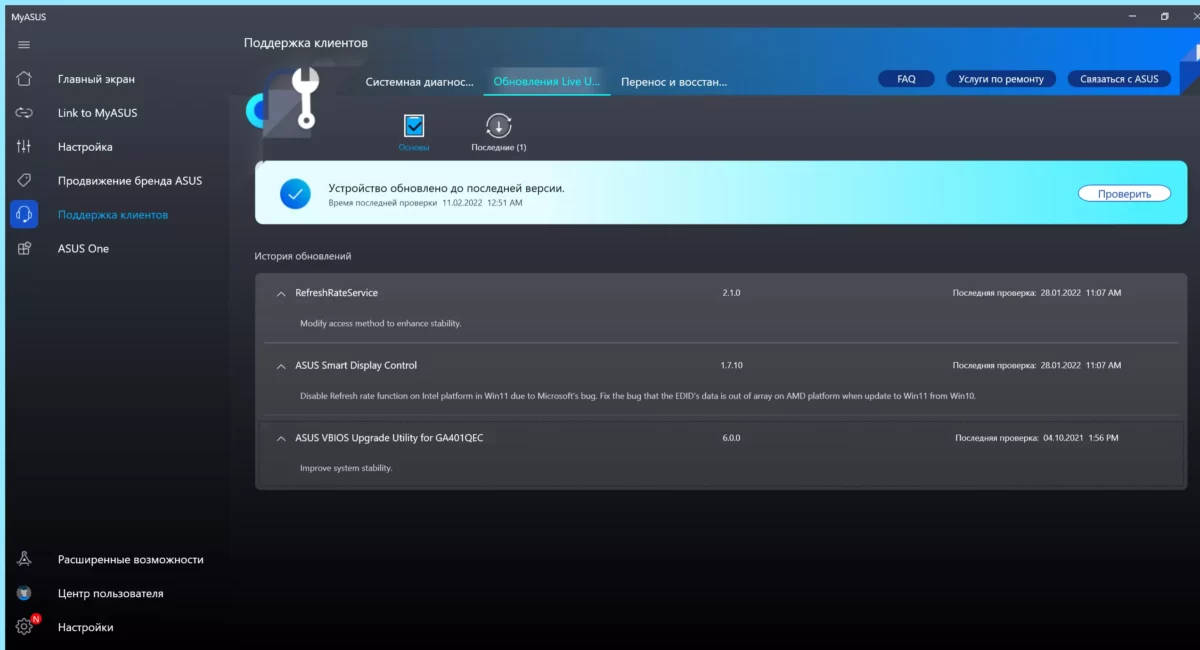
На второй странице спрятана функция «Обновления Live Update». С её помощью вы можете проверить актуальность своей версии и произвести необходимое обновление ПО.
Наконец, для удобства перехода на новое устройство от ASUS или в целях безопасности хранения данных, производитель внедрил соответствующие системы: ASUS Switch и «Создание диска восстановления» на случай полной чистки и переустановки ОС.
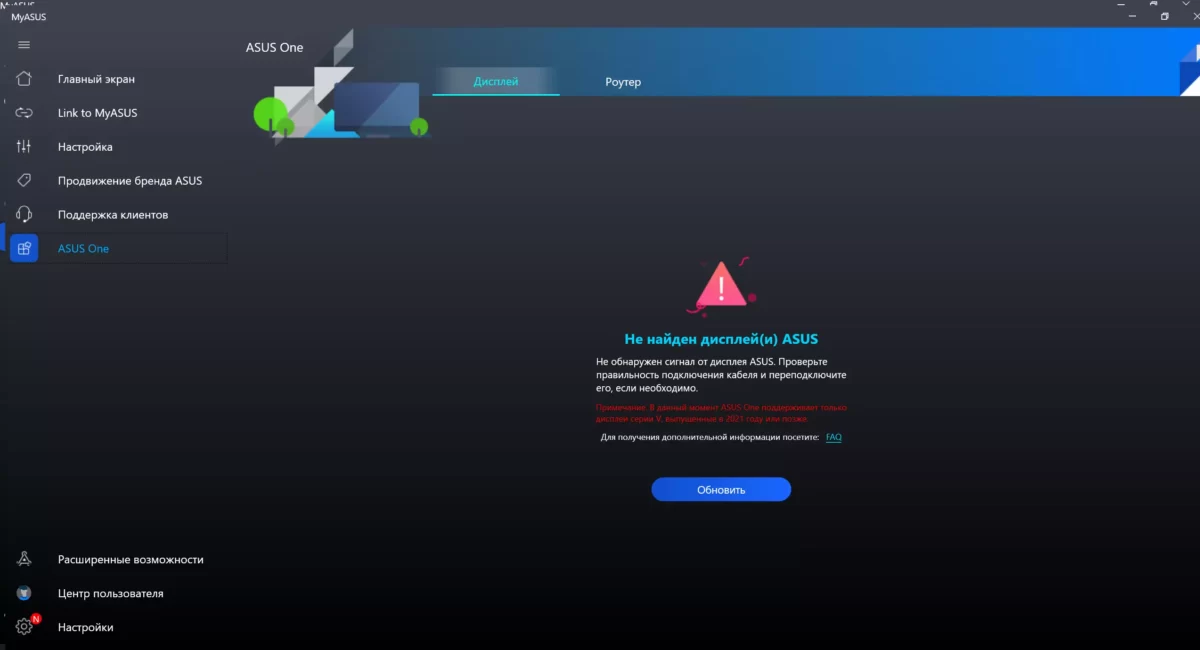
Под управление собственной экосистемой ASUS названной ASUS One отдан отдельный раздел с соответствующим названием. К сожалению, список поддерживаемого оборудования не велик (а это дисплеи серии V 2021 года выпуска и позже, а также роутеры), и в ходе знакомства с приложением MyASUS такового у нас не оказалось на руках. Тем не менее, будьте уверены, что в иной ситуации такой функционал программы оказался бы очень полезным, a user experience – на высоте!
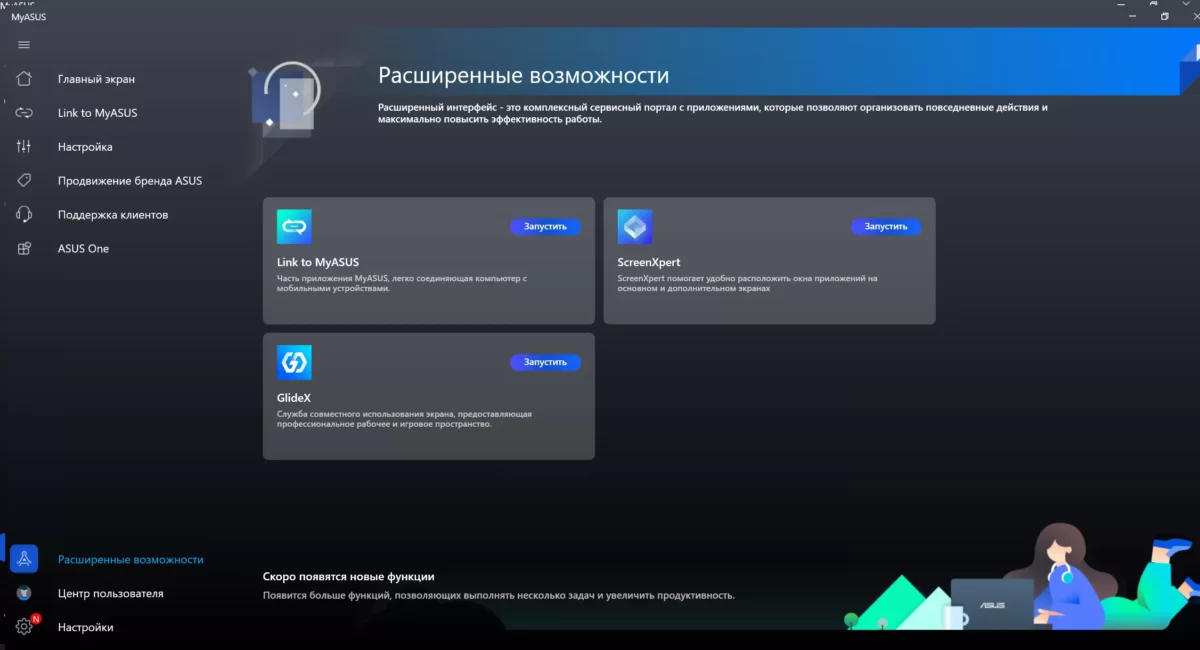
В разделе с расширенными возможностями (вот такой вот странный перевод) программисты ASUS спрятали блоки с быстрым переходом к таким утилитам, как Link to MyASUS, GlideX и ScreenXpert. Последняя, к слову, помогает удобно и быстро расположить окна приложений на основном и дополнительных экранах, предлагая несколько больше возможностей, чем встроенные средства ОС Windows.
Для регистрации пользователя, приобретённого ноутбука и получения полной поддержки со стороны производителя и возможности урвать эксклюзивные купоны на скидки, предлагается перейти в раздел «Центр пользователя».
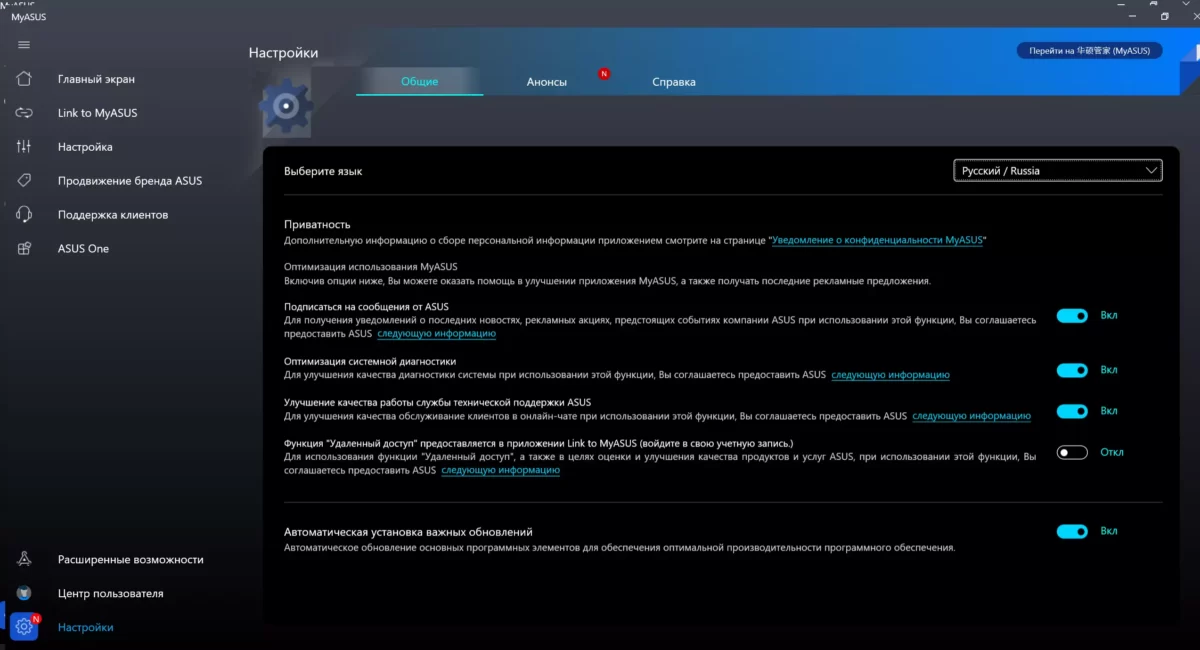
В последнем дополнительном разделе «Настройки» в ASUS внесли общие настройки, связанные с записью и отправкой логов (для улучшения качества, технической поддержки и пр.), выбор языка локализации (русский перевод вполне корректный) и отключение автоматической установки обновлений основных программных элементов. Смысла в этом действии мы не видим – оставьте всё как есть.
Выводы и общие советы
Предлагая покупателям своих ноутбуков ворох современных технологий, компания ASUS не забывает о том, что для достижения максимума этими технологиями необходимо грамотно управлять, а чтобы делать это с максимальным комфортом производитель рекомендует воспользоваться созданными для этого программами, с одной из которых мы и познакомились в этом материале.
Реальным пользователям ноутбуков ASUS действительно повезло, ведь далеко не каждый производитель готов предложить подобный уровень ПО, обеспечивающего не только полный контроль и возможность изменения «характера» работы своего мобильного помощника, но и расширяющего и без того не бедный функционал с помощью дополнительных утилит.
По аналогии с Apple и Huawei в ASUS внедрили возможность расширить рабочее пространство, включив в него экран/экраны вашего смартфона или/и планшета, произвести дублирование рабочего стола или воспользоваться камерой мобильного устройства для проведения конференции или простого видеозвонка один на один. Вы можете использовать как проводное, так и беспроводное подключения, а единственным «но» станут разные планы платной подписки. В этом отношении производителю есть ещё над чем подумать, однако, зарегистрировав купленный ноутбук вы автоматически становитесь владельцем годовой и, пожалуй, самой оптимальной подписки версии Pro. Спасибо и на этом!
Развивая встроенную инфраструктуру рассмотренного ПО, производитель умудрился включить в неё некое подобие магазина приложений с большим количеством приятных скидок и грамотной подборкой не только полезного «софта», но и, конечно, игр.
Предложенные нами варианты использования и советы по настройке следует воспринимать лишь как рекомендации, а не истину в последней инстанции. В зависимости от вашего формата использования и поставленных задач, многие параметры могут с легкостью принять иные значения, являющиеся более оптимальными в вашем индивидуальном случае. Изучайте, пробуйте и вы, без сомнения, подберёте «ключ к железному сердцу» вашего ноутбука.
Остаётся пожелать компании ASUS успехов в дальнейшей доработке ПО, ведь всегда есть к чему стремиться: отладить функционал, избавиться от иногда возникающих «фризов», довести до идеала магазин приложений и навести финальный марафет интерфейса приложения MyASUS, ведь в нём точно есть над чем поработать!
А если вы всё еще находитесь в поисках своего идеального ноутбука от ASUS, то можете обратить свое внимание как на используемое в этом обзоре устройство из линейки Zephyrus, так и на другие, более строгие ноутбуки, например, из серии ExpertBook. Купить ноутбуки ASUS вы можете, позвонив нам по номеру — 8 (800) 350-83-39 или заполнив простую заявку. Менеджеры Boiling Machine свяжутся с вами и помогут подобрать компьютер с идеальным для вас набором характеристик, ну и с программой MyASUS на борту, разумеется.
С нашего сайта вы сможете скачать программу MyASUS на компьютер Windows 7, 8, 10 совершенно бесплатно. Проект представляет собой официальную службу поддержки ASUS. Вы сможете увидеть данное приложение на Плей Маркете и запустить не только его мобильную версию. Сегодня мы расскажем подробную инструкцию, которая позволит запустить программу на ПК или ноутбук. Тем более данный проект обладает хорошим функционалом и достаточно полезен в использовании. Здесь имеются разные положительные стороны, и запуск будет доступен даже на слабом устройстве.
Описание
Давайте для начала рассмотрим общие сведения о приложении. Вам предстоит понять, что сегодня рассматривается специальная и в тоже время уникальная служба, которая направлена на поддержку своих клиентов. При том, она работает от одноименной компании, о которой мы упомянули выше. Основная цель состоит в том, что вы можете получать информацию о разных продуктах. Разработчики постоянно обновляют сведения и делятся ими со своей аудиторией.
Совет
Основным преимуществом считается то, что вы без труда сможете узнать все сведения о сервисном центре, а также в любой момент сможете обратиться с вопросами в службу поддержки.
Если вам нравится сама фирма АСУС, то вы сможете в любой момент приобрести их товары. Через онлайн-магазин, вы выбираете то, что вас интересует, после чего пользуетесь доставкой. Будет доступно выбрать подходящий для вас способ получения товара. Если у вас возникают идеи о продвижении товаров или создании новых, то вы сможете даже написать об этом разработчикам и возможно они смогут подчерпнуть идеи и сделать свою продукцию лучше и интересней.
Использовав этот проект, вы сможете просмотреть адреса специальных магазинов, которые выставляют продукцию на продажу. Вы в любой момент сможете их посетить и лучше просмотреть предложенные детали. В целом скачать MyASUS на ПК или ноутбук будет доступно любому желающему. Это достаточно просто и быстро.
Как пользоваться приложением?
Скорее всего многие из вас задавались вопросом о том, как использовать программу на своем устройстве сегодня мы вам расскажем, как именно вы сможете запустить мобильный проект на большой монитор компьютера. С помощью основной инструкции, будет доступно ответить на все вопросы.
Совет
Как только вы запустите программу, вам предстоит ознакомиться с пользовательским соглашением. Вы сможете его принять, после чего, будет доступно продолжить.
Для того, чтобы все условия были соблюдены, вы можете отметить в нижней строке пункт согласия. Для этого потребуется поставить галочку. После можете пройти специальную авторизацию. Стоит понимать, что регистрация будет выполнена через почту или при наличии аккаунта. Когда вы завершите эти основные действия, эмулятор будет запущен и вы сможете его использовать.
Особенности программы на ПК
Давайте рассмотрим основные преимущества данного проекта:
- В первую очередь хочется выделить то, что MyASUS включает в себя русский язык, так что вы сможете легко разобраться в интерфейсе;
- Здесь вас встретит простое меню, которое будет разделено на разные разделы, вы легко сможете их пролистать и подобрать что-то для себя;
- Имеется огромный выбор преимущества;
- Разработчики постоянно следят за своим проектом, так что вы сможете постоянно обновлять систему;
- Имеется вся доступная информация о товарах, с которой сможет ознакомиться каждый желающий;
- Получить программу на ПК сможет любой пользователь, а затем ему будет доступно использовать ее бесплатно.
Несмотря на все это, проблемы в приложении тоже встречаются. Иногда вы встретите перевод, который будет не соответствовать написанному. Вторым недостатком является то, что если вы захотите обратиться за помощью в поддержку, то обязательно должны посетить официальный сайт MyASUS, а это не всегда бывает удобно сделать напрямую.
Если вы хотите скачать программу MyASUS на компьютер системы Виндовс, вам предстоит воспользоваться эмулятором – LDPlayer. В начале вам предстоит именно запустить и установить эту утилиту на своем ПК, чтобы в будущем пользоваться всеми доступными возможностями. На нашем сайте вы сможете найти ссылку приложения, после чего будет доступно приступить к установке.
- Как только вы скачаете программу и запустите, перед вами откроется окошко, в котором вы сможете указать специальное место для установки приложения. Оно выбирается из свободного пространства на компьютере;
- Вы сможете открыть утилиту и увидеть на главной странице раздел Гугл Плея. В этом магазине будут находится самые разные приложения, которые будет доступно установить. Перед тем, как воспользоваться полезными функциями, вам необходимо авторизоваться. Для этого используйте свою почту;
- В поиске введите название нужного приложения и начните исследовать найденную страницу. Вы заметите кнопку установки, которую предстоит нажать, чтобы началась инсталляция;
- Вы увидите скаченный продукт, а рядом кнопку «Открыть». Можно будет сразу же зайти в программу или перейти на рабочий стол, чтобы совершить сход оттуда.
Похожие программы
- Госуслуги Авто – здесь вы сможете узнать больше о своей машине, оплатить штраф и получить документы, которые пригодятся водителю в поездке;
- ДомКлик – программа, которая позволит подать заявку на кредит в банк, чтобы приобрести недвижимость. Также здесь расположена информация о самых разных продуктах недвижимости на рынке;
- Wildberries – еще один популярный проект, в котором имеются самые разные товары. Вы сможете их приобрести, если зайдете в свой профиль. Для этого потребуется пройти авторизацию, вписать номер и зарегистрироваться в системе. В мире интернет-магазина вы сможете искать самые необычные товары, которые будут вам доступны в дальнейшем для использования. Купить можно все, что вы пожелаете.
Небольшой итог
Программа действительно полезная и простая. В ней вы сможете получить всю информацию о продукции, о самом товаре и даже о местах, где можно его купить. Также пользователям будет доступно самостоятельно выбирать товары в магазинах, после чего приобретать их. В целом, здесь достаточно большой выбор и имеется поиск, чтобы проще находить нужное. Вы можете уже сейчас скачать бесплатную программу MyASUS на компьютер Windows 7, 8, 10 и приступить к использованию данного проекта.
Скачать MyASUS на компьютер